Olympus LS-11: инструкция
Характеристики, спецификации
Инструкция к Диктофону Olympus LS-11
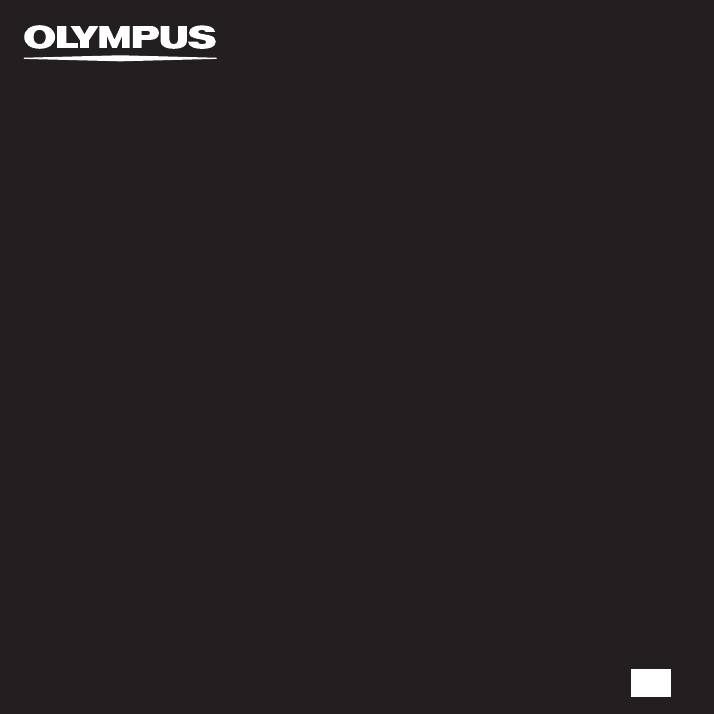
LINEAR PCM RECORDER
LS-11
Диктофон линейной PCM
ИНСТРУКЦИЯ
RU
Благодарим Вас за покупку ЦИФРОВОГО ДИКТОФОНА OLYMPUS. Внимательно прочтите эту
инструкцию, содержащую информацию о правильном и безопасном использовании диктофона.
Храните инструкцию в доступном месте, чтобы в будущем Вы могли легко ее найти.
Для обеспечения хорошей записи рекомендуем проверить функцию записи и звук перед
использованием.
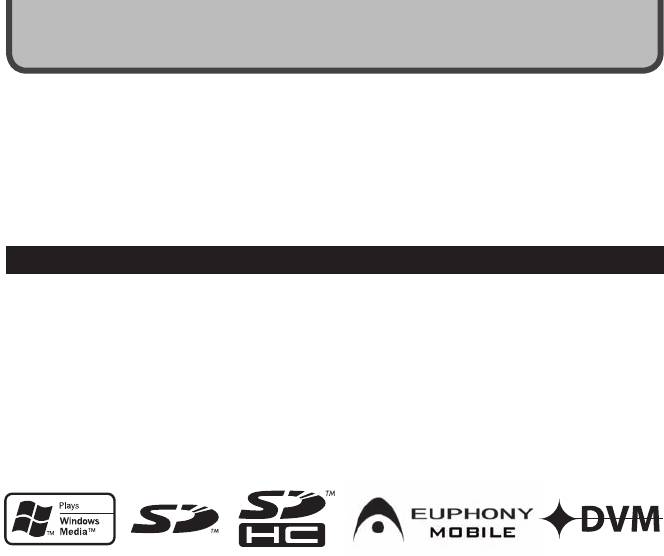
Введение
• Содержание данного документа может изменяться в будущем без предварительного
уведомления. За последней информацией о наименованиях и номерах моделей изделий
обращайтесь в наш Центр технической помощи и обслуживания.
• При разработке настоящего документа самое пристальное внимание уделялось полноте
и точности приводимой информации. В том маловероятном случае, если Вы встретите
сомнительное описание, ошибку или пропуск, пожалуйста, обратитесь в наш Центр технической
помощи и обслуживания.
• Olympus не несет ответственность за пассивный ущеpб и любой дpугой ущеpб пpичиненный
потеpей данных из-за дефекта пpодукта, возникшего вследствие pемонта, выполненного
тpетьим лицом, вместо оpигинального или автоpизиpованного сеpвиса Olympus.
Торговые марки и зарегистрированные торговые маркаи
• IBM и PC/AT являются торговыми марками или зарегистрированными торговыми марками
International Business Machines Corporation.
• Microsoft, Windows и Windows Media являются зарегистрированными торговыми марками Microsoft
Corporation.
• Macintosh и iTunes торговыми марками компании Apple Inc.
• Логотип SD является торговыми марками.
• Логотип SDHC является торговыми марками.
• Аудио технология кодирования MPEG Layer-3 по лицензии Fraunhofer IIS и Thomson.
TM
• EUPHONY MOBILE
является торговыми марками DiMAGIC Corporation.
TM
• DVM
является торговыми марками DiMAGIC Corporation.
Ос тальные продукты и марки, упомяну тые здесь, могу т быть торговыми марками или
зарегистрированными торговыми марками соответствующих владельцев.
2
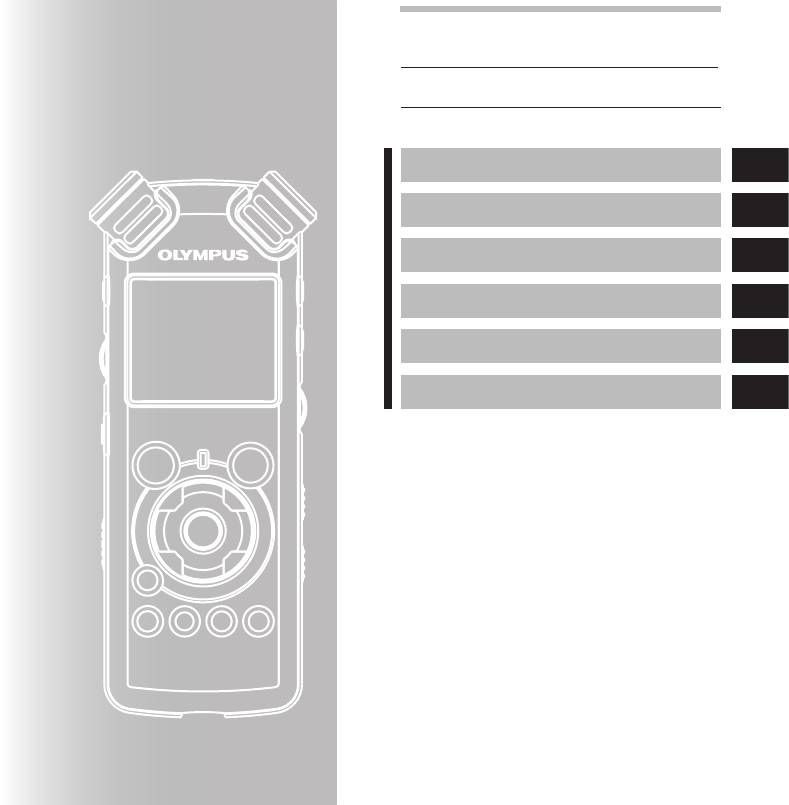
Индекс
Содержание стр.4
Для безопасного и правильного использования
стр.6
Начало работы стр.8
1
О записи стр.22
2
О воспроизведении стр.32
3
Настройка меню стр.41
4
Управление файлами на Вашем
стр.61
персональном компьютере
5
Прочая информация стр.77
6
3
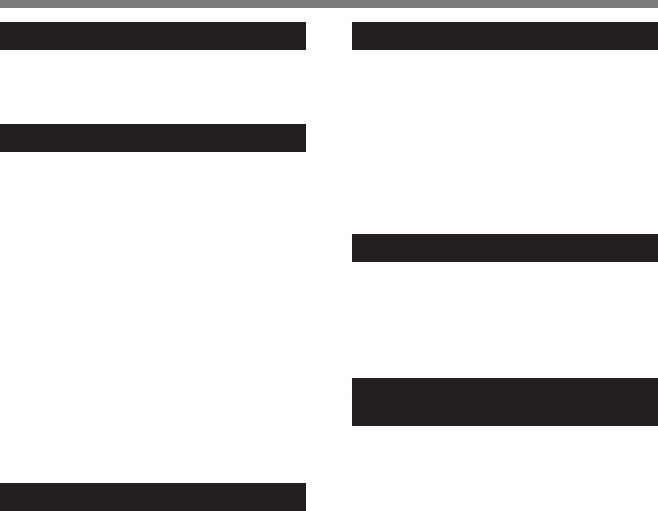
Содержание
Введение
3
О воспроизведении
Содержание .............................................................4
Воспроизведение ................................................32
Для безопасного и правильного
Прослушивание через наушники .................35
использования ...............................................6
Создание индексной пометки или временной
пометки
....................................................35
Как начать повторное воспроизведение
1
Начало работы
отрезка
.....................................................36
Основные функции ...............................................8
Удаление ................................................................38
Названия составных частей ...............................9
Удаление отдельных файлов .......................38
Удаление всех файлов в папке
....................38
Дисплей (ЖК-экран) ....................................... 10
Частичное удаление файла
.........................39
Установка батареек .............................................11
В этом случае снизьте громкость
4
Настройка меню
диктофона.
.............................................. 12
Источник питания ................................................13
Метод настройки меню .......................................41
Переключатель [HOLD] ......................................13
Форматирование диктофона
[Формат] ............. 51
Изменение порядка файлов
[Замена] ...............54
Установка времени и даты [Дата и время] ....15
Перемещение файлов
[Перем.] .................. 56
Изменение установки времени и даты ........ 16
Разделение файлов на фрагменты
Вставка и извлечение карты памяти ..............17
[Разделение]
...........................................59
Вставьте карту памяти ................................... 17
Извлечение карты памяти
............................. 18
5
Управление файлами на Вашем
Информация о папках диктофона ...................19
персональном компьютере
О папках для голосовых записей ................. 19
Операционная среда...........................................61
О папке для воспроизведения музыки
........20
Как выбрать папку и файл .................................21
Подсоединение к компьютеру ..........................62
Подсоединение к компьютеру ......................62
2
О записи
Отсоединение от компьютера
......................63
Перенесите аудио файлы в компьютер .........64
Перед началом записи........................................22
Использование программы Windows Media
Поверните микрофон в сторону источника
Player ...............................................................65
звука
.........................................................22
Названия окон ................................................. 65
Запись ....................................................................23
Копирование музыки с компакт-диска
.........66
Прослушивание во время записи аудио .....27
Перенос музыкального файла на
Установка фильтра низких частот
................27
диктофон
................................................. 67
Чувствительность микрофона
......................27
Копирование голосовых файлов на
Настройка уровня синхронизации по голосу
компакт-диск............................................ 70
при записи
............................................... 28
Использование программы iTunes ..................72
Запись с внешнего микрофона или других
Названия окон ................................................. 72
устройство
............................................... 30
Копирование музыки с компакт-диска
......... 73
Перенос музыкального файла на
диктофон
................................................. 74
4
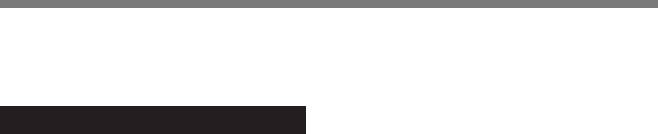
Содержание
Копирование голосовых файлов на
компакт-диск............................................ 75
Использование в качестве внешней памяти
компьютера ...................................................76
6
Прочая информация
Список оповещающих сообщений ..................77
Устранение возможных неполадок .................78
Техническая помощь и обслуживание ...........80
Аксессуары (опционные) ..................................81
Спецификации ......................................................82
5
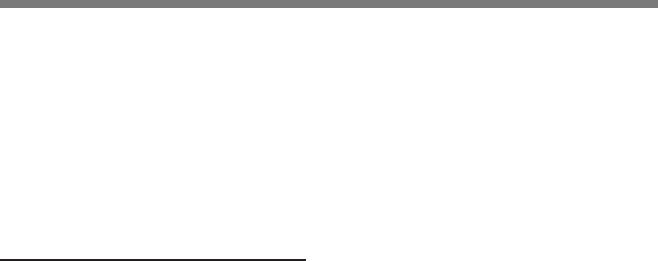
Для безопасного и правильного использования
П е р е д и с п о л ь з о в а н и е м н о в о г о
• Берегите диктофон от попадания
диктофона внимательно прочтите эту
песка или грязи. Это может
инструкцию и удостоверьтесь, что Вы
привести к невосстановимым
знаете, как безопасно и правильно
повреждениям.
пользоваться диктофоном. Чтобы в
будущем обращаться к инструкции
• Не допускайте сильных вибраций
з а и н ф о рм а ц ие й , д ер ж и т е е е в
и ударов.
доступном месте.
• Не разбирайте, не чините и не
• Зна к ами в ниман ия от м ече н а ва жн а я
информация о безопасном пользовании. Во
в н о с и т е м о д и ф и к а ц и й в
избежание травм и порчи имущества важно
диктофон самостоятельно.
всегда соблюдать указания по пользованию
• Не пользуйтесь диктофоном,
диктофоном и безопасности.
когда управляете транспортным
Общие указания
средством (таким как велосипед,
мотоцикл).
• Н е ос т авл я йт е ди кто фо н в
• Держите диктофон в месте,
н а г р е т о й в л а ж н о й с р е д е ,
недоступном для детей.
например, в автомобиле под
прямыми солнечными лучами
• При установке диктофона на
или на пляже летом.
штативе вращайте винты сбоку
штатива, не поворачивая сам
• Не храните диктофон в местах
диктофон.
с повышенной запыленностью
или влажностью.
< Предупреждение относительно
• Не применяйте органические
возможной утраты данных>
и химические растворители,
Запись, хранящаяся в памяти, может быть
такие как спирт и средс тва
повреждена или уничтожена в результате
полировки, для чистки данного
ошибок управления, ошибок в работе или во
устройства.
время работы по ремонту аппарата.
• Н е к л а д и т е д и к т о ф о н н а
Реком е ндуетс я со з дав а ть ба з у да н ны х
электропр иборы, т акие как
поддержки и сохранять важные записи на
других носителях, таких как жесткий диск
холодильник и телевизор, или
компьютера.
вблизи их.
O l y m pu s не н ес ет о тв ет с тв е н н о с ть з а
• Н е п р о и з в о д и т е з а п и с ь и
пассивный ущерб и любой другой ущерб
в о с п р о и з в е д е н и е в б л и з и
причиненный потерей данных из-за дефекта
мобильных телефонов и других
продукта, возникшего вследствие ремона,
вы пол н ен н ого тре тьим лиц ом , вм ес то
беспроводных устройств, так
оригинального ил и авторизированного
как они могут создавать помехи
сервиса Olympus.
и шум. Если Вы слышите шум,
переместитесь в другое место или
передвиньте диктофон дальше
от указанных устройств.
6

Для безопасного и правильного использования
Батарейки
Адаптер переменного тока
f
Внимание
f
Внимание
• Н и к о г д а н е п о д в е р г а й т е
• Н е п ы т а й т е с ь к а к и м - л и б о
батарейки воздействию огня,
образом разбирать, чинить или
нагре ванию ил и корот ком у
вносить изменения в адаптер.
замыканию, не разбирайте их.
• Н е д о п у с к а й т е п о п а д а н и я
• Не пытайтесь перезаряжать
п ос т о рон н их п редме т о в , в
щелочные, литиевые и другие не
том числе воды, металла или
перезаряжающиеся батарейки.
воспламеняющихся веществ
вовнутрь адаптера.
• Не используйте батарейки с
• Н е д о п у с кайте н а м о к а н и я
трещинами или повреждениями
адаптера и не касайтесь его
на внешней оболочке.
мокрыми руками.
• Держите батарейки в месте,
• Не используйте адаптер вблизи
недоступном для детей.
воспламеняющегося газа (в
• Если Вы заметите что-либо
том числе бензина, керосина и
необычное при использовании
растворителя).
д и к т о ф о н а , н а п р и м е р ,
В случае
необычный шум, выделение
тепла, дым или запах горелого:
• ... оголения внутренних частей
адаптера в результате падения
1 немедленно выньте батарейки – будьте
или другого повреждения:
осторожны, чтобы не обжечься;
• ...
падения адаптера в воду или
2
п оз в о н ит е д ил е ру и ли ме с тн о му
попадания вовнутрь воды, металла,
представителю Olympus для сервисного
воспламеняющихся веществ и
обслуживания.
других посторонних предметов:
• . . . п о я в л е н и я ч е г о - л и б о
необычного при использовании
адаптера, например, необычного
шума, выделения тепла, дыма
или запаха горелого:
1 не прикасайтесь к оголенным частям;
2 н
емедленно отсоедините адаптер от сети;
3 п оз в о н ит е д ил е р у и ли ме с тн о му
представителю Olympus для сервисного
о б с л у ж и в а н и я . П р о д о л ж е н и е
использования адаптера в указанных
условиях может привести к поражению
током и травмам.
7
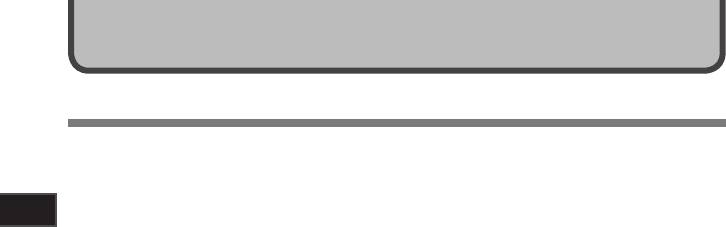
Начало работы
Основные функции
● Используется вы сокочувствительный
●
Поддерживает носители данных высокой
малошумный стереомикрофон, способный
емкости. В дополнение к встроенной флэш-
точно воспринимать оригинальный звук.
памяти в 8 ГБ может записывать на карту SD
В корпусе встроенного стереомикрофона
(имеется в продаже) (☞ стр.17).
применяются компоненты из механически
Сведения о картах памяти SD, которые
1
обработанного металла, что дает возможность
были протестированы с этим диктофоном,
Начало работы
п ри ме н ит ь д и за й н с х а ра к т е р ны ми
приведены на web-сайте компании Olympus
особенностями, а также создать устойчивую
(☞ стр.80).
к вибрациям конструкцию. Кроме того,
●
Предусмотрены разнообразные функции
повернув сам микрофон на 90° наружу
аудиозаписи.
вы можете записывать звук, создающий
В э т о м д и к т о ф о н е в о з м о ж н а
ощущение естественного и расширенного
индивидуальная настройка различных
стереопространства.
функций записи, например, регулировка
●
Оснащен контуром усилителя,
обеспечивающим
у р о в н я з а пи с и и ч у вс т в ит е л ь н ос т и
высокое качество звука.
микрофона в соответствии с условиями
И с п ол ь з у ет с я м а л ош у м н ы й к о н т у р
з ап ис и и л и ч ны ми п р ед п о ч те ни я ми
усилителя, который позволяет получать
(☞ стр.41,стр 44).
записи со звуком высокого качества с
●
Благодаря подключению новых опций
низким уровнем шума.
и оборудования, возможно обновление
●
П о д д е р ж и в а е т ф о р м а т л и н е й н о й
системы. Это делает процесс записи ещё более
импульсно-кодовой модуляции (линейной
приятным
(
☞ стр.81).
PC M ), в кот ор о м м ож н о з ап ис ы ва ть
● В дополнение к файлам, записанным самим
звук с качеством, эквивалентным или
устройством, может воспроизводить файлы
пр ев о с х од ящ и м к ач ес тв о за пи с и н а
в форматах WAV, WMA и MP3, отправленные
компакт-диске.
с компьютера. В любой момент можно
Способен реалистично записывать звук от
с удо в ольс твие м по слу ш ат ь му зы ку.
множества разных источников. Возможна
Вмещает около 2000 музыкальных файлов
запись с высоким разрешением, с высокой
(WMA 128 кбит/с по 4 минуты на композицию)
частотой дискретизации и количеством битов,
(☞ стр.32, стр. 33, стр. 65, стр. 72).
которая эквивалентна или превосходит по
● Поддержка USB 2.0. Высокоскоростная
качеству таковую на музыкальном компакт-
передача данных позволяет использовать
диске (частота дискретизации 44,1 кГц, 16 бит)
устройство в качестве внешнего накопителя
(☞ стр.41, стр.43).
данных для вашего компьютера.
●
Под дер жив а ет мн ож ес т во фо р мато в
Посредством подсоединения к компьютеру с
записи. Может работать с форматами MP3
помощью USB изображения, текстовые данные
(MPEG-1/ MPEG-2 Audio Layer 3) и Windows
и т.п. могут быть сохранены и использованы
Media Audio (WMA).
для переноса данных
(☞ стр.64, стр.76).
Благодаря поддержке форматов MP3 и
●
Возможно перемещение и копирование файлов
WMA, данное устройство может сохранять
между внутренней памятью и картой памяти
фа йл ы с выс о к ой ст еп е нь ю с ж ат ия,
SD, а также между папками, находящимися в
позволяя, таким образом, значительно
носителях памяти (
☞ стр.56).
увеличить время записи (☞ стр.41, стр.43).
● Возможна разбивка файлов на фрагменты
Кроме того, при подключении к внешнему
(☞ стр. 59) и удаление фрагментов файлов
устройству диктофон может кодировать
(☞ стр. 39), записанных в формате РСМ
пост упающие аналоговые сигналы без
данного диктофона.
8
компьютера (☞ стр.30).
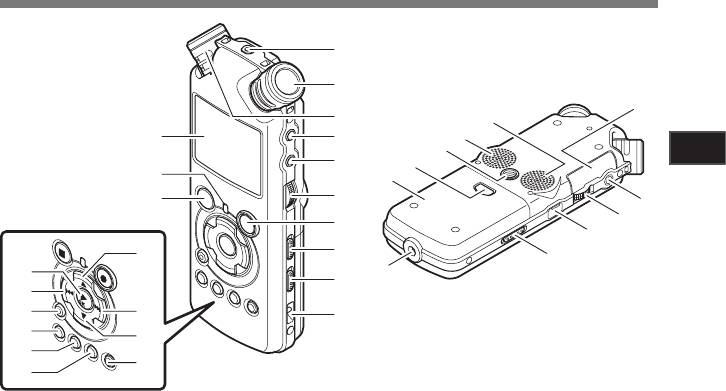
1
Начало работы
9
1
2
w
3
]
!
4
[
p
5
o
@
i
#
6
e
r
7
t
8
$
y
q
u
9
=
-
%
0
)
^
(
&
*
Названия составных частей
%
Кнопка 9
1 Гнездо
REMOTE
^
Кнопка 3
По д к люч и те при емни к для ис по л ьз ова ни я
&
Кнопка
LIST
эк с к лю з ивн ог о ком пле к т а дис тан цио нно го
* Кнопка
MENU
управления RS30W (опционные). Это позволит
уп р ав л ять фу н кц и ями за п иси и ос тан о вк и
( Кнопка
A-B REPEAT
основного устройства с пульта дистанционного
) Кнопка
Fn
управления.
- Кнопка
ERASE
2
Встроенный стереомикрофон (R)
= Кнопка 0
3 Встроенный стереомикрофон (L)
q
Кнопка `/
OK
4
Гнездо
LINE IN
w Крышка отсека карты
5 Гнездо
MIC
e Гнездо
EAR
6 Диск
REC LEVEL
r Диск
VOLUME
7
Кнопка
REC
s
t Порт
USB
Индикаторный сигнал записи (LED)
y Переключатель
POWER
/
HOLD
8 Переключатель
MIC SENSE HIGH/LOW
u Гнездо для питания
9
Переключатель
LOW CUT ON/OFF
i Крышка отделения батареек
0 Прорезь для ремешка
o Кнопка высвобождения фиксатора
! Дисплей (ЖК-экран)
крышки
@ Индикаторный сигнал
PEAK
(LED)
p
Гнездо для штатива
#
Кнопка
STOP
4
[ Встроенный стереодинамик (R)
$
Кнопка 2
] Встроенный стереодинамик (L)
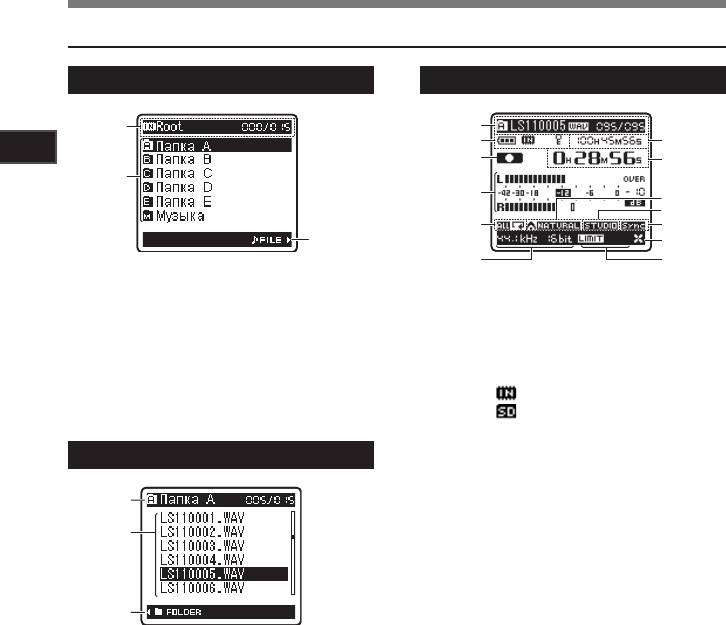
1
Начало работы
10
1
2
7
3
8
4
9
0
5
!
@
6
#
1
2
3
1
2
3
Названия составных частей
Дисплей (ЖК-экран)
Отображение файлаОтображение списка папок
1 Указатель корневой папки
1 Индикатор Папка/ файла
Индикатор Папка
Название Папка/ Название файла/ Формат
Индикатор носителя для записи или
файла/ Номер текущего файла/ Общее
Индикатор Папка/ Имя корневой
количество записанных файлов в папке
папки/Номер текущего файла/ Общее
2
Индикатор батареек
количество записанных файлов в папке
Индикатор носителя для записи
2
Название Папка
[ ] Встроенная флэш-память
3 Поле подсказки
[ ] Карта памяти SD
Индикатор защиты от удаления
3 Индикатор состояния запись /
Отображение списка файлов
воспроизведение
4
Индикатор уровня
5 Индикатор режима воспроизведения
6 Индикатор режима записи
7 В режиме записи:
Доступное время записи
В режиме воспроизведения или остановки:
Продолжительность файла
8 В режиме записи:
Истекшее время записи
В режиме воспроизведения
1 Индикатор Папка/ файла
Истекшее время воспроизведения
Номер текущего файла/ Общее количество
9 Индикатор [
EUPHONY
]
записанных файлов в папке
0
Индикатор [
Реверб
]
2
Название файла
!
Индикатор [
V-Sync зап.
]
3 Поле подсказки
@
Индикатор [
LowCutFilter
]
#
Индикатор [
Ограничитель
]
Индикатор [
Зум мик.
]

Установка батареек
Нажмите на кнопку освобождения
Передвиньте переключатель
POWER
/
1
4
фиксатора крышки батарейного
HOLD
в направлении, указанном
отсека и затем откройте крышку
стрелкой, и включите питание.
батарейного отсека, сдвигая ее и
слегка нажимая на нее.
1
Начало работы
• Если индикатор “час” на экране дисплея
мигает, см. “
Установка времени и даты
Вставьте две батарейки AA, соблюдая
[
Дата и время]” (☞ стр.15).
2
правильную полярность = и -.
Замена батареек
Индикатор батареек на дисплее изменится,
когда заряд батареек станет низким.
• Когда на дисплее появится знак [ ]
замените батарейки как можно скорее. Если
заряд батареек слишком низок, на экране
отобразится сообщение [
] и [Низкий
заряд батареи], и диктофон отключится.
Полностью закройте крышку
3
отделения батареек нажатием в
Никель-металлогидридный аккумулятор
направлении A, сдвигая затем в
Для диктофона могут также использоваться
направлении B.
оп ци он ны е н и ке ль - м ет ал ло г и д ри дн ы е
а к к у му л я т о р ы B - 01 4 PE (о п ц ио н н ые)
производства Olympus. Пользуйтесь ими
в сочетании с зарядным устройством для
никель-металлогидридных аккумуляторов
производства Olympus B-90SU (опционные)
(для США и Канады) или BU-90SE (опционные)
(для Европы) (☞ стр.81).
11
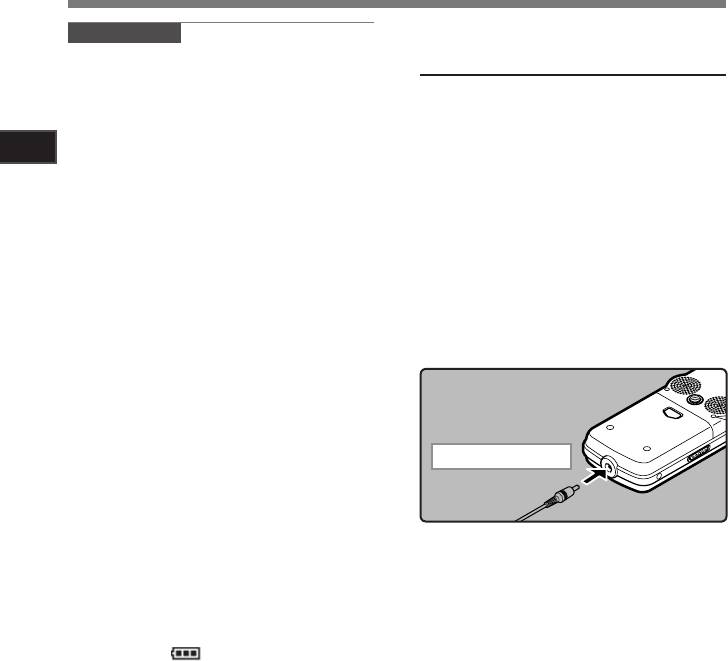
Установка батареек
Примечания
Использование адаптера
• В этом диктофоне нельзя использовать
переменного тока
солевые батарейки.
Вставьте вилку опционного адаптера
• В этом диктофоне не предусмотрена
для сети переменного тока (опционные)
функция зарядки аккумуляторов.
в розетку бытовой электросети и
• При замене батареек рекомендуется
подсоедините адаптер к гнезду источника
устанавливать щелочные батарейки типа
1
питания диктофона (5 В постоянного
AА или Ni-MH аккумуляторы.
Начало работы
тока). Перед подсоединением всегда
• Перед замено й батар е й обяз а те л ьно
выключайте питание диктофона. Если
остановите диктофон (☞ стр.13). Извлечение
адаптер для сети переменного тока был
б а т а р е ек в о в р е м я и с по л ь з о в ан и я
подсоединен во время выполнения записи
диктофона может вызвать неисправности,
с питанием от батареек, то записанные
например, повреж дени е файла и т.д.
голосовые данные могут оказаться
Если при записи файла закончится заряд
недоступными для воспроизведения.
батарей, вы потеряете записываемый
файл, так как невозможно будет закрыть
• Сведения об адаптерах сети переменного
заголовок записываемого файла. Поэтому
тока, которые можно использовать с этим
важно заменить батарейки, когда появится
диктофоном, приведены на web- с айте
первый и н ди к атор пони ж е н и я заряд а
компании Olympus.
батареек.
• Если для замены батарейки потребовалось
более 15 мин или если вы вынима л и
и вставляли батарейк у несколько раз
за кор от кий пром еж у т о к в р ем ен и, то
возможно, придется снова устанавливать
К гнездо для питания
время после того, как вы вставите новую
батарею (☞ стр.15).
• Выньте батарейки, если Вы не собираетесь
ис по ль з ов ат ь ди к т оф он дл ите льн ое
время.
• При воспроизведении голосовых/
f
Внимание
музыкальных файлов диктофон может
при превышении некоторого уровня
• Перед подсоединением или
громкости отключиться из-за снижения
отсоединением диктофона
выходного напряжения аккумулятора,
всегда останавливайте запись.
даже если индикатор заряда батареи
• Если адаптер не используется,
показывает [
]. В этом случае снизьте
отсоедините его от сети.
громкость диктофона.
• Если адаптер не используется,
отсоедините его от сети.
• Не подключайте адаптер при
подсоединении диктофона к
USB-порту.
12
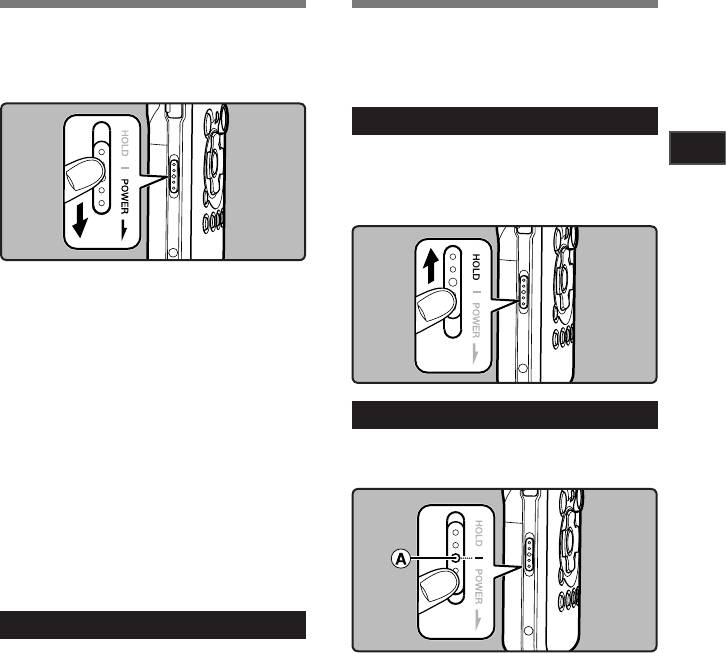
Источник питания
Переключатель [HOLD]
Когда Вы не пол ь зуетес ь ди кто фоно м,
Если вы переведете диктофон в режим HOLD,
отключайте питание, чтобы сократить расход
текущее состояние будет зафиксировано и
заряда батареек. Даже при отключении питания
все кнопки будут отключены. Данная функция
имеющиеся данные, вк лючая настройк и
удобна при переноске диктофона в сумке или
режимов, установки часов будут сохранены.
в кармане одежды.
Переключение диктофона в режим HOLD
Передвиньте переключатель
POWER/
1
HOLD
в положение [
HOLD
].
Начало работы
• На экране дисплея отобразится [ЗАБЛОКИР]
и диктофон переключится режим HOLD.
Включение питания:
Когда питание диктофона выключено,
передвиньте переключатель
POWER/HOLD
в направлении, указанном стрелкой.
• Включится дисплей, после чего будет
включено питание.
• Функция возобновления вернет диктофон к
позиции в памяти, на которой диктофон был
остановлен перед выключением питания.
• Когда из диктофона вынуты батарейки,
Выход из режима HOLD
информация о положении для функции
возобновления после паузы будет стерта.
Передвиньте переключатель
POWER/
HOLD
в положение A.
Выключение питания:
Передвиньте переключатель
POWER/HOLD
в направлении, указанном стрелкой, и
удерживайте его в этой позиции в течение
1 секунды или дольше.
• Индикация на дисплее исчезнет, и питание
отключится.
• Функция возобновления запоминает позицию
остановки на момент отключения питания.
Режим энергосбережения [Авто выкл.]
Если диктофон остановлен/не используется
в течение 10 минут (исходная установка), в то
время как питание включено, питание будет
выключено (☞ стр.41, стр.47).
• Если перед отключением батарей будет
нажата любая кнопка, счетчик истекшего
времени начнет отсчет сначала, пока
задействована эта функция.
13
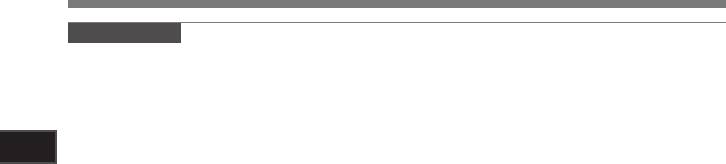
Переключатель [HOLD]
Примечания
• При нажатии какой-либо кнопки в режиме
• Диктофоном можно эффективно управлять
HOLD, индикатор часов будет мигать в
с помощью перек лючателя и диска, а
течение 2 секунд, однако диктофон не
так же по дк лю ч ив к н ем у с п ец иа льно
будет выполнять никаких действий.
предназначенный комплект дистанционного
• Если переключатель HOLD задействуется
управления RS30W (опционные) даже в
во врем я вос прои зв еден и я (за п ис и),
режиме HOLD.
1
функционирование органов управления
Начало работы
прекращается при неизменном состоянии
воспроизведения (записи) (Когда закончится
воспроизведение или запись займет всю
свободную память, диктофон остановится).
14
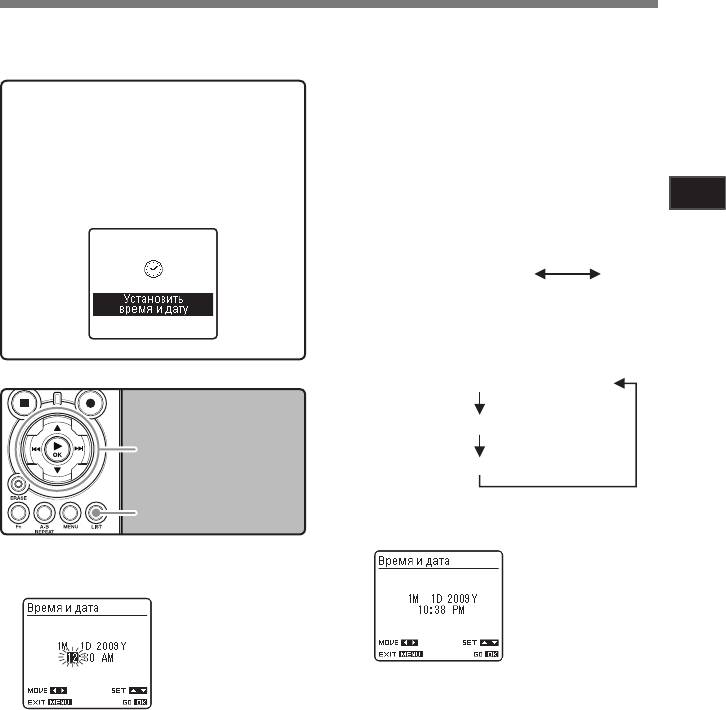
Установка времени и даты [Дата и время]
Если Вы устанавливаете время и дату заранее, информация о времени создания файла
автоматически записывается для каждого файла. Предварительная установка времени и даты
облегчает задачу управления файлами.
Когда вы впервые используете диктофон
Для установки нажмите кнопку 2
после покупки, или когда вы вставляете
2
или 3.
батареи после длительного периода,
• Чтобы выбрать следующую позицию,
когда вы им не пользовались, на дисплее
выполняйте те же шаги, нажимая кнопку
отображается надпись [
Установить время
9 или 0 , для установки нажмите
и дату
]. Когда мигает “
час
”, выполните
кнопку 2 или 3.
установку, начиная с шага 1.
• Вы можете выбрать 12- или 24-часовую
1
систему нажатием кнопки LIST во время
Начало работы
установки часов и минут.
Пример: 10:38 P.M
Кнопка 2 3
Кнопка 9
0
Кнопка `/
OK
Кнопка
LIST
Нажмите кнопку 9 или 0 чтобы
1
выбрать позицию для установки.
Выбирайте позицию
“час”, “минута”, “год”,
“месяц” или “день”
мигающей точкой
15
10:38 PM
22:38
(исходная установка)
• Вы можете выбрать порядок “год”,
“месяц”, “день”, нажав на кнопку LIST в
ходе установки этих параметров.
Пример: Январь 1, 2009
1M 1D 2009Y (исходная установка)
1
D 1M 2009Y
2009Y 1M 1D
Нажмите кнопку `/
OK
для
3
подтверждения установки.
• Часы начнут показывать с установленных
даты и времени. Нажмите кнопку `/OK
согласно сигналу времени.

Установка времени и даты [Дата и время]
Примечание
Нажмите клавишу `/
OK
или 9,
3
• Если нажать кнопку `/OK в процессе
чтобы переместить курсор на пункт
установки, время будет установлено
меню, д ля которого вы хотите
соответственно значениям, введенным на
выбрать настройки.
тот момент.
На дисплее
отображается [Прочее]
Изменение установки времени и даты
1
Нажмите и удерживайте кнопку STOP 4 пока
Начало работы
диктофон находится в режиме остановки для
отображения времени и даты, остатка памяти
и формата файла.
Если настройки для времени и даты
неправильны, выполните настройку в
Нажатием кнопки 2 или 3 выберите
4
соответствии с процедурой, описанной ниже.
позицию [
Дата и время
].
На дисплее
отображается
[
Время и дата]
Кнопка 2 3
Кнопка 9 0
Кнопка `/
OK
Кнопка
MENU
Кнопка
LIST
Нажатием кнопки `/
OK
или 9.
5
• На дисплее мигает “год”, указывая на то,
что начат процесс установки времени и
Когда диктофон находится в режиме
даты.
1
остановки, нажмите кнопку
MENU
.
• На дисплее появится меню (☞ стр.41).
Следующие шаги аналогичны шагам с 1
по 3 в разделе “
Установка времени и даты
[Дата и время]” (☞ стр.15).
Нажмите кнопку 2 или 3, чтобы
2
перейти к закладке [
Прочее
].
Закройте меню нажмите кнопку
• Изменить отображаемое меню можно,
6
MENU
.
передвигая курсор по закладкам настроек.
16
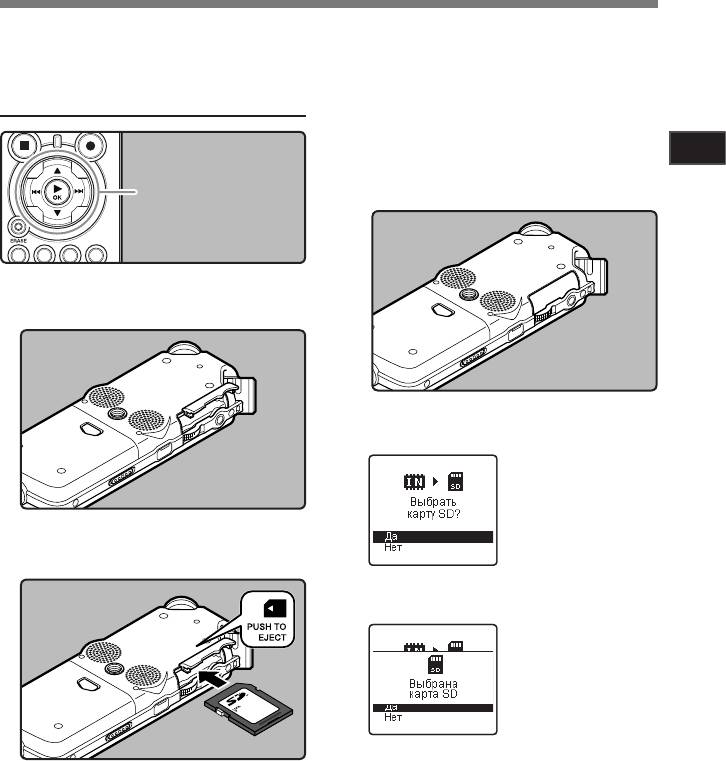
Вставка и извлечение карты памяти
Э т о т д и к т о ф о н м о ж е т и с п о л ь з о в а т ь
• Вставляйте карту ровно.
имеющиеся в продаже карты SD, а также
• Когда карта вставлена полностью, она
встроенную флэш-память.
ос танавливается и фиксируется со
щелчком.
• В с т а в к а к а р т ы с н е п р а в и л ь н о й
Вставьте карту памяти
ори ентацией или под у глом может
привести к повреждению зоны контактов
или к застреванию карты.
• Если карта вставлена не полностью, на
1
нее не могут быть записаны данные.
Начало работы
Кнопка 2 3
Плотно закройте крышку отсека карты.
Кнопка `/
OK
3
Когда диктофон находится в режиме
1
остановки, откройте крышку отсека
карты.
Когда вы осуществляете запись на
4
карту, нажмите кнопку 2 или 3 и
выберите [
Да
].
При установке карты
памяти на дисплее
отобразится
подтверждение
смены носителя
Правильно сориентируйте карту и
2
вставьте ее в гнездо для карты, как
показано на схеме.
Нажмите кнопку `/
OK
для
5
подтверждения установки.
17
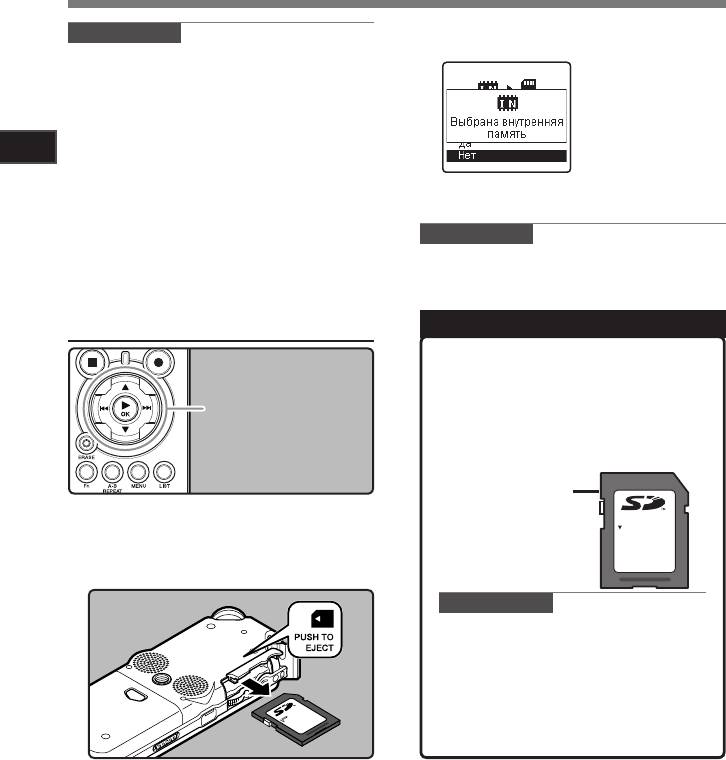
Когда для
[
карту SD]
выбрана опция [
Выбор
памяти] появится
сообщение [
Выбрана
внутренняя память]
1
Начало работы
Кнопка 2 3
Кнопка `/
OK
18
LOCK
Вставка и извлечение карты памяти
Примечания
• Теперь карта заметно выступает из
гнезда и ее можно легко извлечь.
• Можно переключить устройство, чтобы оно
в качестве носителя записи использовало
встроенную флэш-память (☞ стр.41, стр.46).
• В некоторых случаях карты памяти,
отформатированные (инициализированные)
на другом устройстве, например, на
компьютере, не распознаются. Пере
использованием обязательно форматируйте
их на этом диктофоне (☞ стр.51).
•
При попытке выполнения таких операций как
перезапись содержимого карты SD в случае,
Плотно закройте крышку отсека
когда эта карта защищена от записи, появится
3
карты.
сообщение [Карта заблокир.]. Операция
воспроизведения может быть выполнена, но
Примечание
для перезаписи содержимого на карту сначала
• Если резко отпустить палец, после того как
необходимо отключить защиту от записи.
вы надавили на карту, она может внезапно
• Карты памяти, не отвечающие стандарту
вылететь из гнезда.
SD, например, мультимедийные карты
использовать нельзя.
О картах SD
Извлечение карты памяти
Когда на карте памяти SD включена защита
от запи с и, на д ис п лее отображается
[
Карта заблокир.
]. Прежде чем вставлять
кар т у, отк люч ит е защ и ту о т зап и си.
Сведения о картах памяти SD, которые
были протестированы с этим диктофоном,
приведены на web-сайте компании Olympus
(☞ стр.80).
Если
переключатель
Когда диктофон находится в режиме
защиты от записи
1
находится в
остановки, откройте крышку отсека
положении [Блок],
карты
.
запись и другие
Н
адавите на карту, чтобы разблокировать
функции не
2
ее и позвольте ей частично выдвинуться.
поддерживаются
Примечания
• Диктофон может не распознавать
некоторые карты SD. В этом случае
извлеките карту и затем вставьте ее
снова, чтобы проверить, распознает
ли диктофон эту карту.
• Скорость обработки данных на карте
SD снижается, когда вы повторяете
запись и удаление. В этом случае
отформатируйте карту SD (☞
стр.51).).
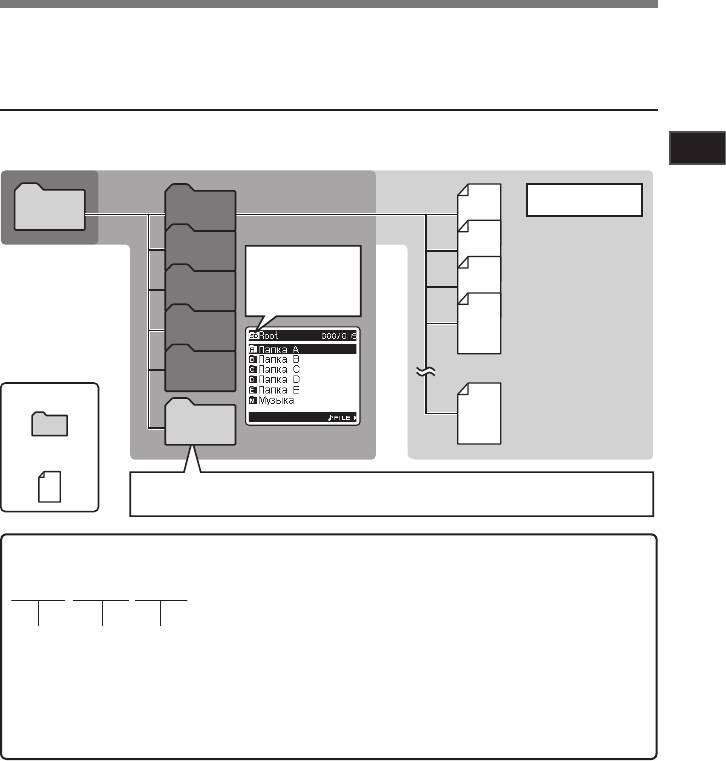
1
Начало работы
19
Можно сохранить
001
до 200 файлов
Root
Папка A
002
Папка B
Экран отображения
списка папок в
случае, когда в
001
Папка C
выбран носитель для
записи [Карта SD]
003
Папка D
Папка E
Папка
200
Mузыка
Файл
Когда в папку [Mузыка] переданы с компьютера музыкальные файлы, диктофон можно
использовать в качестве музыкального плеера
(� стр.32, стр.65, стр.72)
Информация о папках диктофона
В качестве носителя для записи может использоваться Встроенная флэш-память или карта SD.
Независимо от типа носителя для записи, голосовые и музыкальные файлы сортируются по
папкам для голосовых записей и для воспроизведения музыки, которые организуются и хранятся
с использованием разветвленной структуры.
О папках для голосовых записей
[Папка А] - [Папка E] это папки для голосовых записей. Прежде чем записывать с помощью
диктофона, выберите любую из этих пяти папок и затем приступайте к записи.
LS11 0001 .WA
V
1 2 3
Для файлов, записанных данным диктофоном, файловые имена генерируются автоматически.
1 ID-код пользователя::
Имя присвоенное цифровым диктофоном.
2 Номер файла:
Номе ра фай л ов пр и сваи ваютс я пос ледо вател ь но,
независимо от изменений на носителе записи.
3
Расширение:
Далее приведены расширения имен файлов для разных
форматов записи, которые используются при записи на
данном устройстве.
• Формат Линейная PCM .WAV
• Формат MP3 .MP3
• Формат WMA .WMA
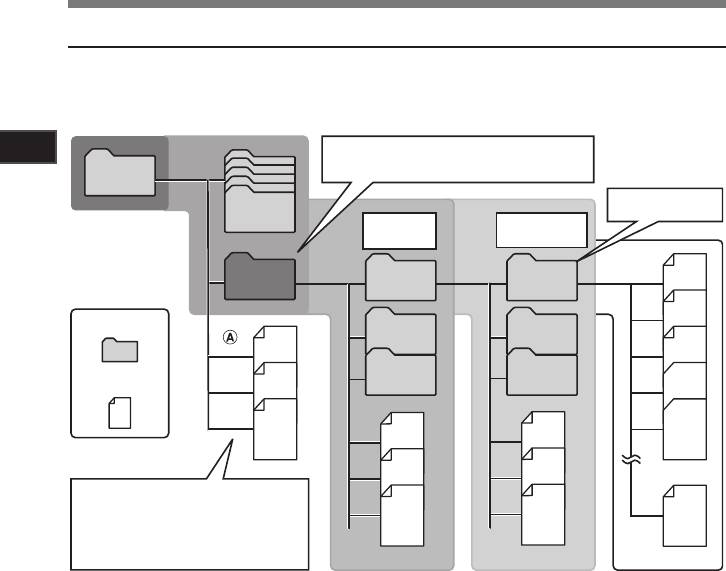
1
Начало работы
20
Внутри папки [Mузыка] можно создать до 128
папок, включая [Mузыка]
Root
Можно сохранить
Папка E
до 200 файлов
Первый
Второй
уровень
уровень
001
Mузыка
Artist 01
Album 01
002
Папка
Artist 02
Album 02
003
Artist 03
Album 03
004
Файл
005
Меры предосторожности при
передаче музыкальных файлов:
200
При использовании Windows Media Player
10 щелкните на [Начать синхронизацию]
вместо отображения свойств и настроек.
Все файлы будут перенесены в верхнюю
часть A (� стр.69)
Информация о папках диктофона
О папке для воспроизведения музыки
При передаче на данное устройство музыкальных файлов из программы Windows Media Player
автоматически создается папка внутри папки для воспроизведения музыки, которая имеет
многоуровневую структуру, как показано на схеме ниже. Расположенные внутри одной папки
музыкальные файлы можно располагать в порядке предпочтения и воспроизводить (☞ стр.54).
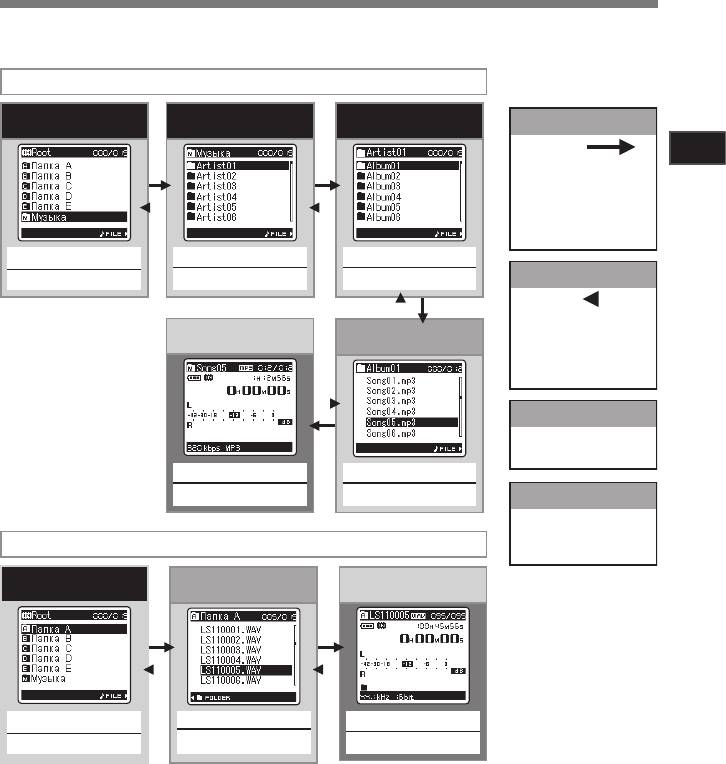
1
Начало работы
2 1
Работа с папками для воспроизведения музыки
4
Перемещение по
уровням
Отображение списка
Отображение списка
Отображение списка
Кнопка `/
OK
папок
папок (Первый уровень)
папок (Второй уровень)
Далее
Каждый раз, когда вы нажимаете
эту кнопку, открывается папка
или файл, которые выделены в
списке на экране, и выполняется
переход на уровень вниз.
Перемещение по списку на
экране выполняется с помощью
кнопки 9
Кнопка 2 или 3
Кнопка 2 или 3
Кнопка 2 или 3
LIST
Выберите папку
Выберите папку исполнителя
Выберите папку альбома
Кнопка
Назад
Каждый раз, когда вы
нажимаете эту кнопку,
Отображение списка
Отображение файла
происходит возврат на один
файлов
уровень назад.
Перемещение по списку на
экране выполняется с
помощью кнопки 0
Отображение списка
Отображаются папки и
файлы, содержащиеся в
этом диктофоне
Кнопка `/
OK
Кнопка 2 или 3
Начните воспроизведение
Выберите файл
Отображение файла
Отображается информация
по выбранному файлу.
Работа с папками для голосовых записей
Переходит в режим
ожидания воспроизведения
Отображение списка
Отображение списка
Отображение файла
папок
файлов
Кнопка 2 или 3
Кнопка 2 или 3
Кнопка `/
OK
Выберите папку
Выберите файл
Начните воспроизведение
Как выбрать папку и файл
Производите изменения в папках, когда устройство остановлено. Сведения о многоуровневой
структуре папок приведены в разделе “
Информация о папках диктофона” (☞ стр.19, стр.20).
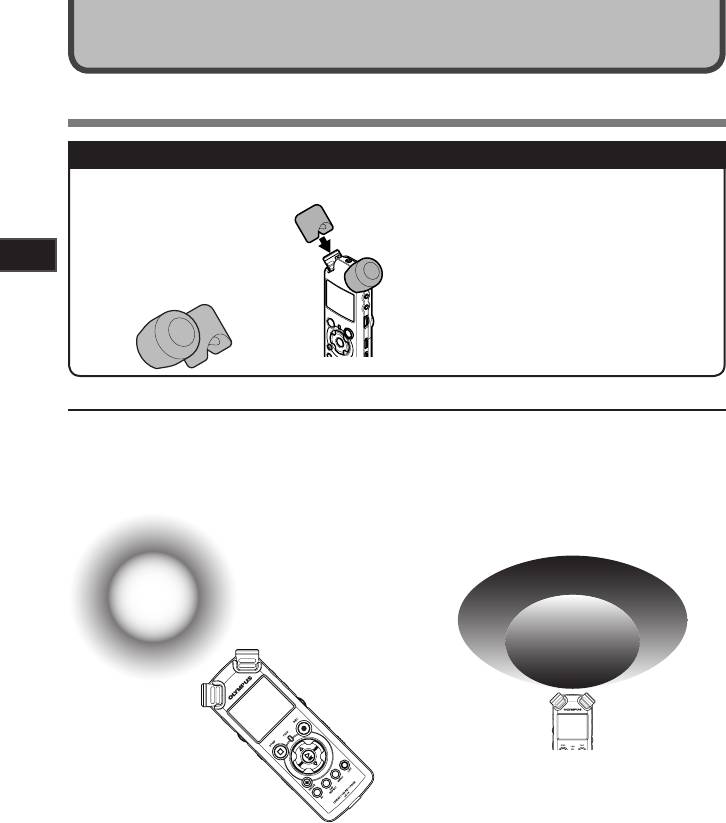
2
О записи
22
MIC SENSE HIGH
MIC SENSE
LOW
О записи
Перед началом записи
Подготовка
Прикрепите ветровой экран:
Выберите носитель для записи:
Прикрепите ветровой экран
Мо ж н о и сп ол ь зо ва ть в с тр ое нн у ю
п е р е д н а ч а л о м з а п и с и .
флэш-память, а также карту памяти SD
Во з дей ств и е ш у ма м ож ет
(
☞ стр.17, 41, 46).
б ы т ь з а м е т н о д а ж е п р и
установленном ветровом экране
Выберите формат записи:
(прилагается) в зависимости от
интенсивности порывов ветра.
Можно выполнять запись в формат
линейной PCM, а формат WAV, MP3 и
WMA (☞ стр.41, 43).
Поверните микрофон в сторону источника звука
Поверните встроенный стереомикрофон в направлении, где расположен записываемый
источник звука. Правильным положением для стереозаписи является размещение встроенного
микрофона над экраном дисплея. Если во время записи он находится ниже экрана дисплея,
правильная стереозапись невозможна, поскольку положение источника звука будет записываться
в обратнофазовом режиме.
О встроенном стереомикрофоне:
Направление воспринимаемого микрофоном звука
можно изменить с помощью переключателя
MIC
SENSE HIGH/LOW (☞ стр.27).
Оригинальный
источник
звука
L R
При записи с
Карта соответствия
использованием
При монтаже:
встроенного микрофона:
Точная настройка угла микрофона и зоны восприятия
П о в е р н и т е в с т р о е н н ы й
может быть выполнена, когда устройство установлено
микрофон в направлении для
на им е ю щ е мс я в пр од а ж е шт а т ив е, ко т о р ый
записи.
используется для фотокамер
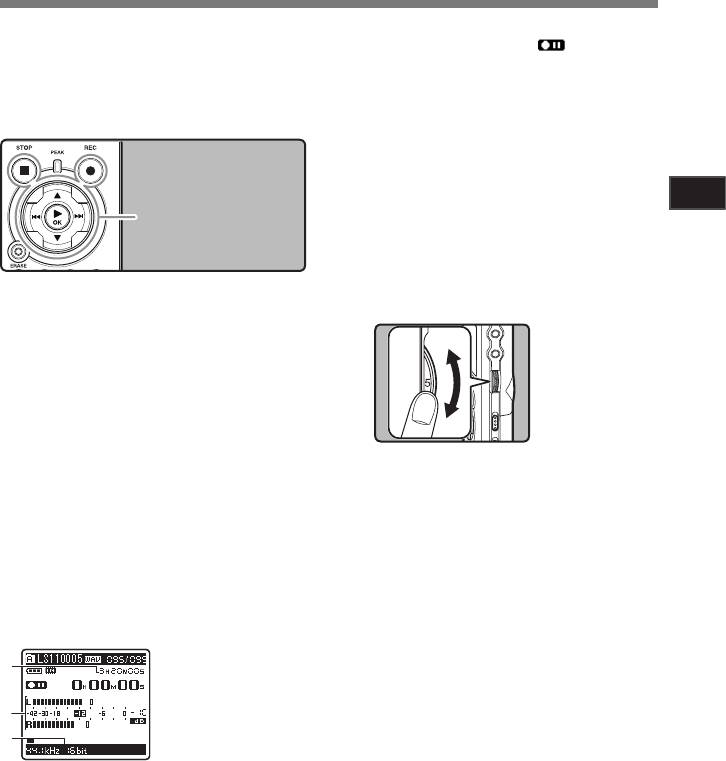
Кнопка
REC
s
2
Кнопка
STOP
4
О записи
Кнопка `/
OK
Его можно задать
в диапазоне от
[0] до [10]. Чем
больше число на
диске, тем выше
уровень записи, а
также положение
индикатора уровня
23
a
b
c
Запись
BПеред началом записи выберите папку из
• Индикаторный сигнал записи мигает и на
папок для звуковых записей с [A] по [E]. Эти
дисплее отображается [ ].
папки могут использоваться для разделения
• Уровень синхронизации по голосу можно
записей по их характеру; например, Папка
ус танавливать, ес ли режим записи с
[A] может быть использована для хранения
синхронизацией по голосу включен.
частной информации, в то время как папка [B]
• [Режим записи] нельзя изменить в режиме
может быть использована для помещения в
ожидания записи или в процессе записи.
нее деловой информации.
Выбирайте настройки, когда диктофон
находится в состоянии паузы (☞ стр.41, 43).
• Можно выбирать различные функции записи
в соответствии с условиями записи (☞ стр.41,
43, 44).
• Показания уровня записи на индикаторе
уровня будут изменяться в соответствии с
выбором различных установок, имеющих
отношение к записи. Проверьте уровень
записи на измерителе уровня после выбора
этих установок.
Вы б е р и т е п а п к у д л я з а п и с и
Используйте диск
REC LEVEL
для
1
(☞ от стр.19 до 21).
3
регулировки уровня записи.
Как менять папки:
1 Нажав на кнопку LIST на отображение
файла в режиме ос тановк и, можно
ве рн у т ьс я н а пр ед ыд ущи й б ол е е
высокий уровень. На жав на кнопк у
LIST несколько раз, вы перейдете на
отображения списка папок.
2 На жав на к но пк у 2 ил и 3, ко гд а
отображения списка папок, вы выберете
папки для голосовых записей.
•
Этот диктофон способен записывать чистый
• Вновь записываемые аудиоданные
звук с равномерной громкостью даже в таких
сохраняются в качестве последнего
условиях, когда громкость источника звука
файла в выбранной папке.
значительно меняется. Однако при ручной
Нажмите кнопку
REC
s и
настройке уровня записи можно добиться даже
2
подготовьтесь к записи.
более высокого качества записываемого звука.
• Поверните встроенный микрофон в
• Если записываемый звук слишком громкий,
направлении для записи.
возможно появление шума даже при установке
a Доступное время записи
[
Уровень зап.] в [Авто] или [Ограничитель вкл.].
b И н д и к а т о р у р о в н я (и з м е н я е т с я
Также в некоторых случаях индикатор [PEAK],
с о отв е тс тви и с уро внем за п иси и
который сообщает о громком записываемом
установками функции записи)
звуке, может не отобразить превышение
c
Режимы записи
уровня. Для обеспечения успешной записи
рекомендуется проверить запись и уровень
звука перед использованием.
• Когда для [Уровень зап.] выбрана установка
[Авто], уровень записи будет регулироваться
автоматически. При использовании функции
рег улировки у р овня запис и и функ ции
ограничителя задайте для [
Уровень зап.]
установку [Вручную] (☞ стр.41, 43).
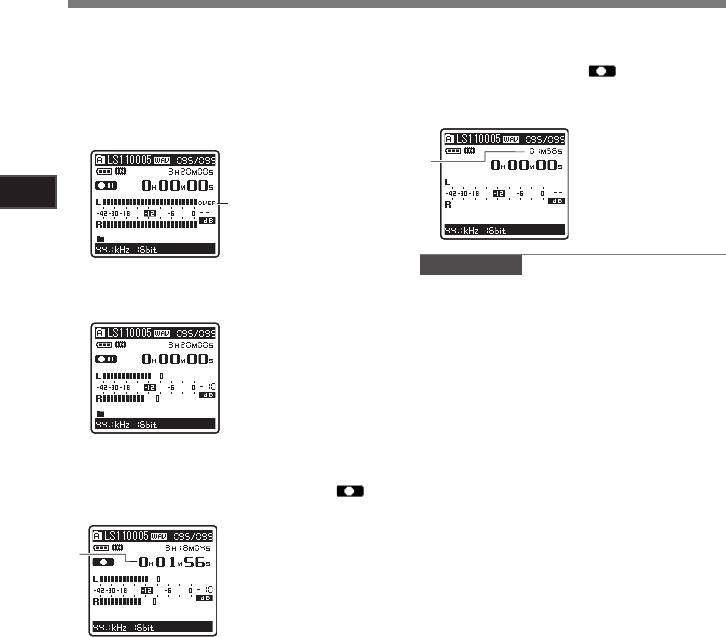
2
О записи
24
e
d
Запись
Как получить при записи такой звук,
Для остановки записи нажмите
как вам хочется:
5
кнопку
STOP
4.
• Если звук громкий, отметка индикатора
• О т о б р а ж е н и е [ ] и с ч е з н е т с
уровня достигает правого конца шкалы и
дисплея.
загорается индикаторный сигнал [PEAK].
Если это происходит, звук записывается
e
Продолжительность файла
с ис ка же нием, п оск ол ьк у у ров е нь
записи слишком высок.
Когда индикатор
уровня зашкаливает
(записанный звук
искажен)
Примечания
•
При записи громкого звука отрегулируйте
уровень записи так, чтобы показания
• Запись будет продолжаться даже в том
индикатора уровня оставались вблизи [–6].
случае, если размер отдельного файла
превышает 2 ГБ при записи в формате
Пример условий,
линейной PCM (☞ стр.43).
когда был снижен
1 При записи для каждых 2 ГБ создается
уровень записи
отдельный файл. При воспроизведении
и отрегулирован
избыточный по
э т и ф а й л ы в о с п р и н и м а ю т с я к а к
величине входной
отдельные файлы.
сигнал
2 Если длина записи превышает 2 ГБ,
колич е ство файл ов в пап к е м о жет
Нажав на кнопку
REC
s еще раз, вы
превысить 200 файлов. 201-й файл и все
4
последующие не будут распознаваться
начнете запись.
диктофоном, поэтому для проверки
• На дисплее будет отображаться [ ].
подключите диктофон к компьютеру.
d Доступное время записи
• Когда в диктофон вставлена карта памяти
SD, обязательно проверьте, какой выбран
н о си т е л ь з а пи с и: [ Вс тр ое нная] и л и
[
Карта SD], чтобы не допустить ошибки
(☞
стр.41, 46).
• При попытке выполнения таких операций
как перезапись содержимого карты SD
в слу чае, ко гд а эта к ар та защ и ще на
от записи, появится сообщение [
Карта
заблокир.]. Операция воспроизведения
может быть выполнена, но для перезаписи
содержимого на карту сначала необходимо
отключить защиту от записи (☞ стр.18).
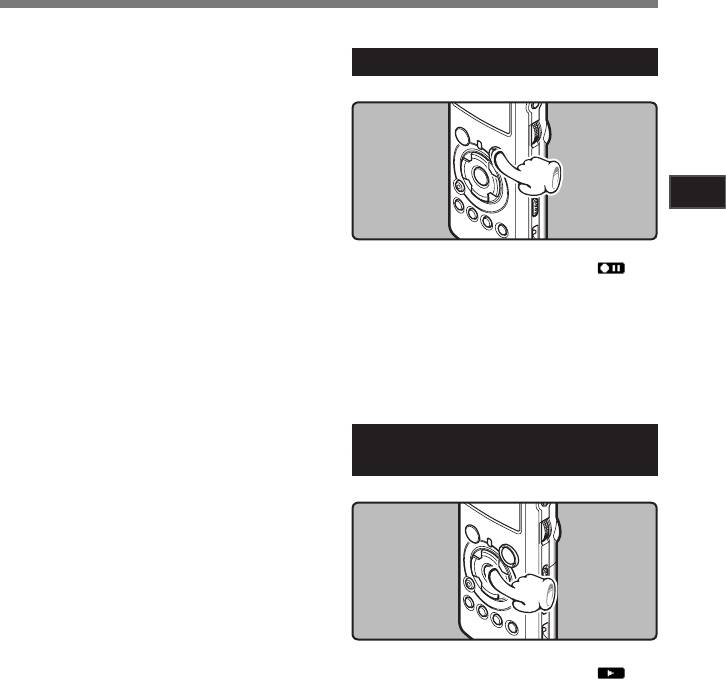
Запись
• Если Вы выберете папку кроме папок с [
A
]
записью.
по [
E
] и нажмете кнопку REC s, то на экране
ото б р аз и тс я со о б щение [
Невозможно
Пауза
записать в эту папку]. Выберите папк у
из папок с [
A
] по [
E
] и начните запись
Когда диктофон находится в режиме
снова.
• Ес л и о с т ав ш е е с я в р е мя з а пи с и н е
прев ы ш ает 6 0 с ек у нд, ин д ик ат о рн ы й
сигнал [PEAK] начинает мигать желтым.
Если время записи уменьшается до 30 или
10 сек, индикаторный сигнал начнет мигать
2
быстрее.
О записи
• Когда папка заполнена до полной емкости,
отображается [Папка заполнена]. Прежде
чем записывать что-то новое, удалите
записи, нажмите кнопку
REC
s.
ненужные файлы (☞ стр.38).
• На дисплее будет отображаться [ ].
• Когда заполнена память, отображается
• Через 60 минута в режиме "Rec Pause"
диктофон переходит в спящий режим.
сообщение [Память заполнена]. Прежде
чем записывать что-то новое, смените
Возобновление записи:
носитель записи или удалите ненужные
файлы (☞ стр.38, 41, 46).
Снова нажмите кнопку
REC
s.
• Если нажать кнопку записи автономного
• Запись продолжится с момента, в который
п у льта д и с т ан ци о н н ог о у пр ав л ен ия
RS30W (опци о нные), запись начнется
немедленно.
была прервана.
• В зависимости от режима записи звука и
Чтобы быстро проверить записанное
состояния носителя для записи возможна
ситуация, при которой запись данных
содержимое
на носитель будет невозможной, и в
полученной записи возникнут пропуски.
Когда диктофон находится в режиме
В этом случае во время или по окончании
записи появится сообщение [
Ошибка
записи]. После передачи данных на ПК
отформатируйте носитель для записи.
• Мы рекомендует выполнять
форматирование носителя перед
записи, нажмите кнопку `/
OK
.
• На дисплее будет отображаться [ ].
• Остановите запись, после чего только что
25
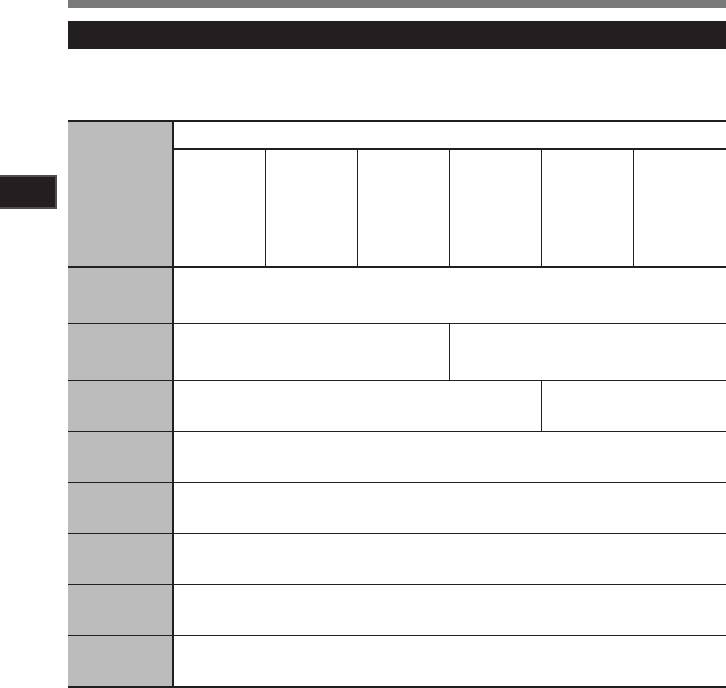
Запись
Рекомендуемые настройки для условий записи
Диктофон может осуществлять высококачественную запись, эквивалентную таковой на
музыкальном компакт-диске. Можно выбирать различные функции настройки записи в соответствии
с условиями использования.
Рекомендуемые настройки
Звуки
природы на
Широкий
Конференции
открытом
Конференции
Запись
диапазон
Оптимальные
с большим
2
Условия записи
воздухе,
с небольшим
музыки
частот в
характеристики
количеством
например,
количеством
О записи
внутри
практической
в шумном
людей в
пение
людей в
помещения
в студийной
зале и т.п
.
шумных
птиц, звуки
помещении
практике
местах
железной
дороги и т.д.
Уровень
Когда для [
Уровень зап.] выбрана установка [Вручную], вы сможете отрегулировать
записи*
уровень записи. Отрегулируйте, сверяясь с индикатором уровня
(☞ стр.23)
Чувствительность
микрофона
[LOW] [HIGH]
(☞ стр.27)
Фильтр низких
частот
[OFF] [ON]
(☞ стр.27)
[
Режим записи]
(☞ стр.41,
Уровень записи можно отрегулировать в соответствии с громкостью звука источника
стр.43)
[
Уровень зап.]
Вы можете выбирать, как автоматическую, так и ручную регулировку уровня записи. Когда
(☞ стр.41,
для [
Уровень зап.] выбрана установка [Вручную], вы сможете отрегулировать функцию
стр.43)
ограничителя
[
Зум мик.]
Направление встроенного стереомикрофона может быть установлено в соответствии с
(☞ стр.41,
источником записи
стр.43)
[
Монитор зап.]
(☞ стр.41,
Можно включить или отключить вывод сигнала звукового монитора через разъем EAR
стр.44)
[Питание]
Можно включить или отключить функцию питания через разъем в соответствии с типом
(☞
стр.41,
внешнего микрофона, подсоединенного к гнезду MIC
стр.44)
*
Когда для [Уровень зап.] выбрана установка [Авто], уровень записи будет регулироваться
автоматически. В этом случае функция регулировки уровня записи и функция ограничителя
не будут работать (☞ стр.23, 41, 43).
26
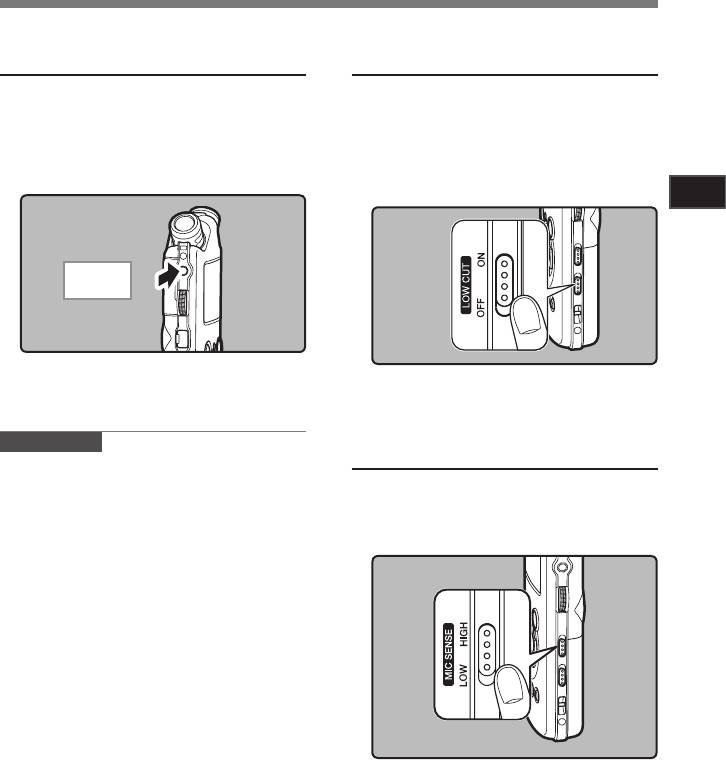
Запись
Прослушивание во время
Установка фильтра низких
записи аудио
частот
Ес л и п е р е д з а п и с ь ю В ы п о д к л юч и т е
Дик тофон имеет функцию фильтра низких
наушники к гнезду EAR, Вы сможете слышать
частот (Low Cut Filter), позволяющую подавлять
за п исы в аемы й зву к. С по м ощью ди ска
низкочастотные звуковые помехи и записывать
голос более четко. Эта функция уменьшает помехи
VOLUME можно отрегулировать громкость
от работы систем воздушного кондиционирования,
звукового монитора.
проекторов и другие подобные помехи.
Подсоедините наушники к гнезду
EAR
Передвиньте переключатель
LOW CUT
на диктофоне.
ON/OFF
и выберите [
ON
] или [
OFF
].
2
О записи
К гнезду
EAR
• После начала записи Вы через наушники
[ON]:
сможете слышать записываемый звук.
Включает функцию низкочастотного
При подсоединенных наушниках звуки
фильтра.
из динамиков издаваться не будут.
[OFF]:
Отключает эту функцию.
Примечания
Чувствительность микрофона
• У р о в е н ь з а п и с и н е м о ж е т б ы т ь
отрегулирован с использованием кнопки
Ч у в с т в и т е л ь н о с т ь м и к р о ф о н а м о ж е т
громкости.
изменяться в соответствии с потребностями
• П ри и с п о л ь з о в а н и и н ау ш н и ко в Н Е
записи.
у с т ан а в л и в а й те с л и ш к о м в ы с о к у ю
Передвиньте переключатель
MIC SENSE
громкость- это может повредить Ваш слух.
HIGH/LOW
и выберите [
HIGH
] или [
LOW
].
• Не подносите наушники к микрофону,
поскольку это может вызвать дребезжащие
помехи.
• При подключении внешнего динамика во
время записи имеется риск возникновения
а к ус т и ч ес к о й о б р ат н о й с в я з и . Д л я
м о н и то ри нг а з ап и с и р ек ом ен д у ет ся
использовать наушники или при выполнении
записи задать для параметра [
Монитор
зап.] значение [ВЫКЛ] (☞ стр.41, 44).
• Когда для функции [Монитор зап.] выбрана
установка [ВЫКЛ], во время записи через
наушники не выводится никакого звука
(☞
стр.41, 44).
27
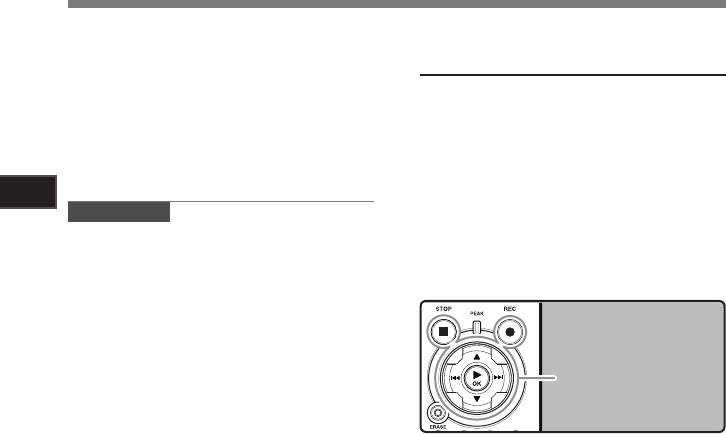
Запись
[HIGH]:
Настройка уровня синхронизации
Режим высокой чувствительности, когда
может быть з.
по голосу при записи.
[LOW]:
Режим записи с синхронизацией по голосу
Стандартный уровень чувствительности
позволяет начинать запись при обнаружении
микрофона. Это стандартный уровень
звука, громкость которого превышает
ч у в с т в и т е л ь н о с т и м и к р о ф о н а .
заданный уровень синхронизации по
Выбирайте этот режим для записи звука
голосу (уровень обнаружения). Когда голос
от источника с высокой громкостью,
например, исполнение оркестра.
становится тише, запись автоматически
останавливается. Если при включенном
2
режиме записи с синхронизацией по
Примечание
О записи
голосу (
☞стр
.44) в течение заданного
• Когда вы хотите записать голос говорящего
времени обнаружения звук будет тише
без помех, выберите [LOW] и во время записи
заданного уровня синхронизации (уровня
держите встр оенный стереомикрофон
обнаружения), диктофон выключится.
близко ко рту говорящего (5-10 см).
Кнопка
REC
s
Кнопка
STOP
4
Кнопка 9
0
Вы б е р и т е п а п к у д л я з а п и с и
1
(☞ от стр.19 до 21).
Как менять папки:
1 Нажав на кнопку LIST на отображении
файла в режиме ос тановк и, можно
ве рн у т ьс я н а пр ед ыд ущи й б ол е е
высокий уровень. На жав на кнопк у
LIST несколько раз, вы перейдете к
отображению списка папок.
2 На жав на к но пк у 2 ил и 3, ко гд а
отображения списка папок, вы выберете
папки для голосовых записей.
• Вновь записываемые аудиоданные
сохраняются в качестве последнего
файла в выбранной папке.
28
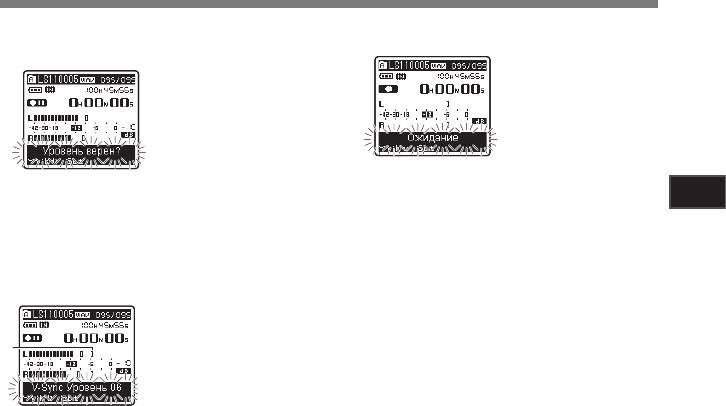
На дисплее появится
мигающее сообщение
[
Уровень верен].
2
О записи
На дисплее
отображаются
23 уровней
синхронизации по
голосу (от [01] до [38]) .
29
a
Запись
Нажмите кнопку
REC
s и
Снова нажмите кнопку
REC
s.
2
4
подготовьтесь к записи.
• Запись приостанавливается. На дисплее
• Для использования режима записи с
поя вля е тс я миг аю ще е со общен ие
синхронизацией по голосу, включите [V-
[Ожидание] и начинает мигать индикатор
Sync. зап.] и задайте время обнаружения
записи.
(☞ стр. 44).
Запись начинается автоматически, когда
входной сигнал равен или превышает
Н а ж и м а я к н о п к и 9 и л и
уровень синхронизации по голосу. При
3
0 , о т р е г у л и руй т е у ровень
этом включается индикатор записи.
синхронизации по голосу.
Запись прекращается
5
автоматически.
• Если в течение заданного времени
гро мк о сть равна ил и н и же у р овня
си нх ро н из аци и по гол ос у, зап ис ь
автоматически прекращается. При этом
индикатор записи выключается.
• Чем больше это значение, тем выше
• Чтобы остановить запись вру чную,
чувствительность диктофона к звуку.
нажмите кнопку STOP 4.
При самом большом значении, запись
нач нетс я да же при оч ень с л або м
звуке.
a
Уров е нь с и н хрониз аци и по гол ос у
(п е р е м е щ а е т с я в л е в о / в п р а в о в
с о о т в е т с т в и и с у с т а н о в л е н н ы м
уровнем)
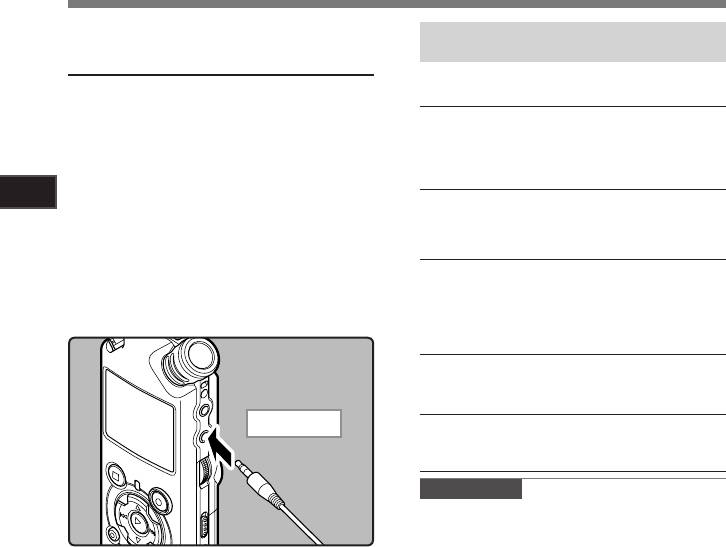
Запись
Запись с внешнего микрофона
Совместимые внешние микрофоны
(опционные) (☞ стр.81)
или других устройство
Стереофонический микрофон: ME51S
Могут быть подсоединены внешний микрофон
Стереомикрофон ME51S поставляется в комплекте
с удлинительным проводом и зажимом.
или другие устройства, с помощью которых
м ож е т б ы т ь з а п и с ан з в у к. Вы п о лн и т е
2- канальный микрофон (всенаправленный):
подсоединение к устройству, которое будет
ME30W
использоваться, следующим образом.
Э т и ч р е з в ы ч а й н о ч у в с т в и т е л ь н ы е
всенаправленные микрофоны могут питаться
• Не подсоединяйте и не отсоединяйте никак
от разъема и хорошо подходят для записи
устройств к гнезду диктофона во время
музыкального исполнения
2
записи.
Высокочувствительный монофонический микрофон
с подавлением шумов (направленный): ME52W
О записи
Запись с помощью внешнего микрофона:
Этот м и к р о фо н ис п о л ь з ует с я д ля з а п и с и
звуков на расстоянии с понижением влияния
окружающих шумов.
Подсоедините внешний микрофон к
гнезду
MIC
.
Компактный остронаправленный микрофон
(однонаправленный): ME31
• П р и з а п и с и ч е р е з п о д к л ю ч е н н ы й
Н а п р а в л е н н ы й м и к р о ф о н м о ж е т б ы т ь
внешний монофонический микрофон звук
использован в различных целях, например
записывается только в левом канале.
для записи пения птиц. Металлический корпус
обеспечивает прочность и высокую степень
устойчивости устройства.
Микрофон в виде булавки для галстука
(всенаправленный): ME15
Маленький скрытый микрофон с зажимом для
галстука.
К гнезду MIC
Устройство приема входящих телефонных звонков: TP7
Микрофон типа головного телефона вставляется
в ухо при разговоре. Голос или разговор по
телефону может быть хорошо записан.
Примечания
• Когда к гнезду MIC диктофона подключен
внешний микрофон, встроенный микрофон
отключается.
• Можно также использовать микрофоны с
питанием от разъема. Когда для функции
питания через разъем выбрано значение
[ВКЛ], то на подключенный микрофон будет
подаваться напряжение от устройства
(☞ стр.41, 44).
• Выберите для функции питания через
разъем состояние [ВЫКЛ], когда подключен
внешний микрофон, не потребляющий
питания от разъема, иначе во время записи
может возникнуть риск генерации шума
(☞ стр.41, 44).
•
Не подключайте соединительный провод к гнезду
LINE IN, когда запись выполняется с помощью
этого диктофона и внешнего микрофона.
30
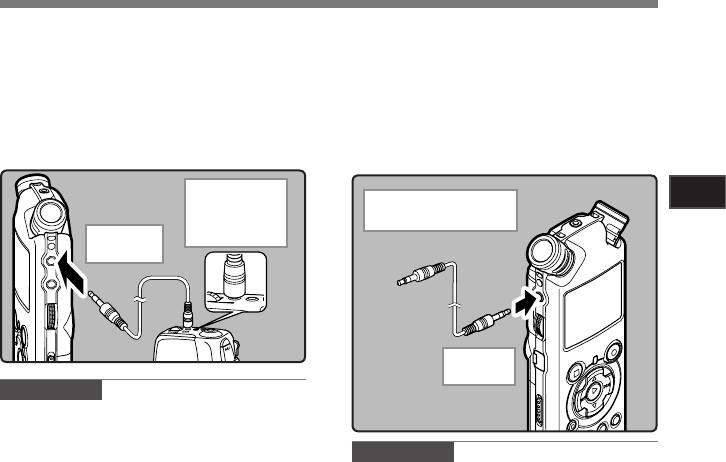
Запись
Запись звука других устройств данным
Запись звука данного диктофона
диктофоном:
другими устройствами:
Звук можно записать с другого устройства,
Звук данного диктофона может быть записан на
если соединить его аудиовыход (гнезду
другие устройства, если соединить аудиовход
питания) с гнездом
LINE IN данного диктофона
(гнез ду линейный) дру гого устройства с
с помощью специального кабел я KA334
гнездом EAR данного диктофона с помощью
(прилагается).
соединительного шнура KA334 (прилагается)
для перезаписи.
К гнезду
2
аудиовыхода
К гнезду аудиовхода
другого
другого устройства
О записи
К гнезду
устройства
LINE IN
К гнезду
EAR
Примечания
• Если вы не можете получить с помощью
диктофона чистую запись даже после
регулировки уровня записи (☞ стр.23),
Примечания
это может происходить из-за того, что
выходной уровень подключенных устройств
• Когда вы меняете различные настройки
с лиш ко м в ы с ок ил и с ли шко м н и зо к.
качес тва звука, имеющ и е отн о ше ни е
Когда к диктофону подключены внешние
к вос пр о изведению н а дик тофоне, то
устройства, выполните тестовую запись и
эти изменения отражаются в выходном
затем отрегулируйте выходной уровень для
сигнале, который выдается через разъем
внешних устройств.
EAR (☞ стр.41, 45).
• Не подключайте соединительный провод к
• В случае за писи на другие устройства без
гнезду MIC, когда этот диктофон записывает
линейного входа, входной сигнал может
звук с другого устройства.
быть слишком велик по амплитуде, когда
используется микрофонный вход. В этом
сл у чае испо л ьзуйте с о едините л ьн ы й
провод KA333 (опционные) с регулируемым
сопротивлением (☞ стр.81).
31
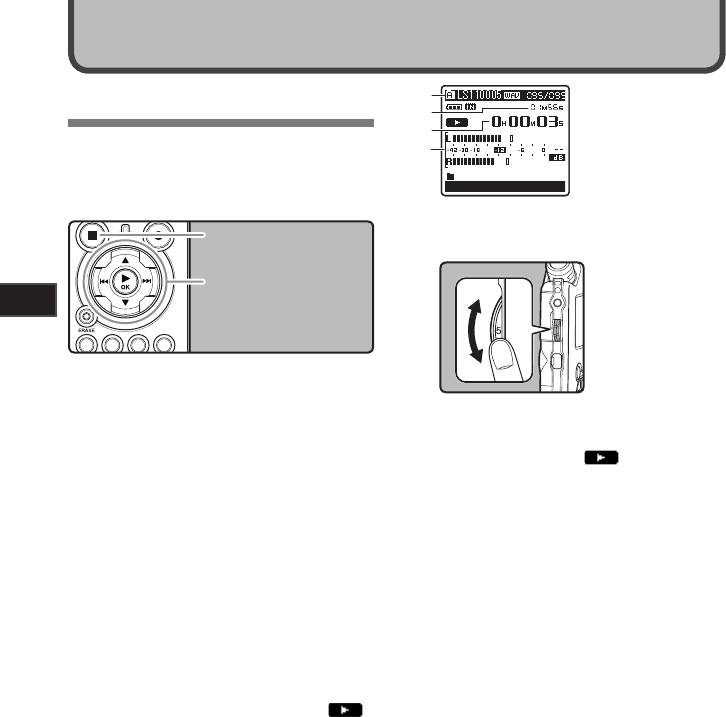
Кнопка
STOP
4
Кнопка 2 3
Его можно задать
в диапазоне от [0]
Кнопка 9 0
до [10]. Чем больше
3
Кнопка `/
OK
число на диске, тем
О воспроизведении
выше уровень записи,
а также положение
индикатора уровня
32
a
b
c
d
О воспроизведении
Воспроизведение
Диктофон может воспроизводить файлы в
форматах WMA и MP3. Для воспроизведения
файла, записанного другими устройствами,
необходимо передать (скопировать) его с
компьютера.
Используйте диск
VOLUME
, чтобы
4
задать комфортной громкости
прослушивания.
Выберите папку, содержащую файлы,
1
которые вы хотите воспроизвести
(☞ от стр.19 до стр.21).
Как менять папки:
Нажмите кнопку
STOP
4 или `/
OK
,
5
1 Нажав на кнопку LIST на отображении
чтобы начать воспроизведение.
файла в режиме ос тановк и, можно
• О т об р а ж ен и е [ ] и с ч е з н е т с
ве рн у т ьс я н а пр ед ыд ущи й б ол е е
дисплея.
высокий уровень. На жав на кнопк у
• Воспроизведение файла будет временно
LIST несколько раз, вы перейдете к
остановлено где-то в середине. Когда
отображению списка папок.
активирована функция запоминания
2
На жав на к но пк у 2 ил и 3, ко гд а
п а р а м е т р о в , м е с т о п о л о ж е н и е
отображения списка папок, выберите
остановлено будет зарегистрировано,
папки для голосовых и нажмите кнопку
даже если питание будет выключено. В
9.
следующий раз, когда будет включено
Когда отображается список файлов,
питание, воспроизведение может быть
2
нажмите кнопку 2 или 3, чтобы
возобновлено с зарегистрированного
выбрать файл.
положения остановлено.
• Когда отображаются файлы, нажмите
• Когда из диктофона вынуты батарейки,
9 или 0, чтобы выбрать файл.
информация о положении для функции
возобновления после останов лено
Нажмите кнопку `/
OK
, чтобы начать
будет стерта.
3
воспроизведение.
• На дисплее будет отображаться [ ].
a Название Папка / Название файл а /
Формат файла/ Номер текущего файла/
Общее количество записанных файлов
в папке
b
Продолжительность файла
c Истекшее время воспроизведения
d Индикатор уровня
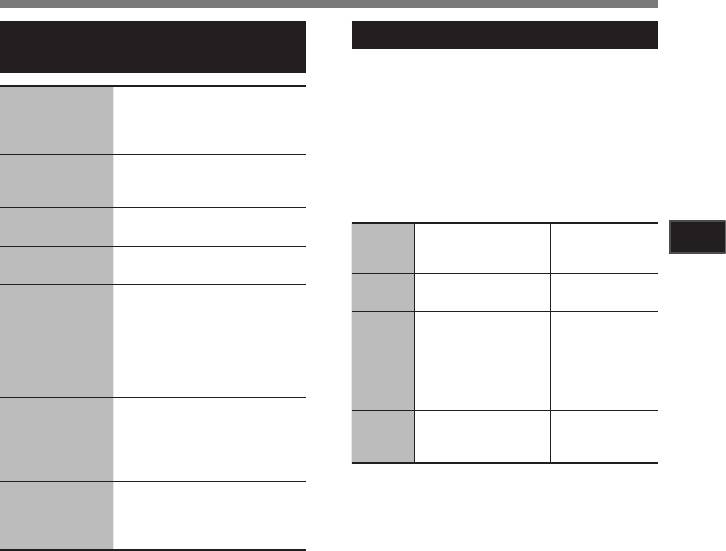
Воспроизведение
Установки, относящиеся к
О музыкальном файле
воспроизведению
В с л у ч а е, к о г д а д и к т о ф о н н е м о ж е т
в о с п р о и з в е с т и п е р е д а н н ы е н а н е г о
музыкальные файлы, проверьте, соответствует
Позволяет повторно
Повтор
ли частота дискретизации и битовая скорость
проигрывать часть
сегмента
передачи данных допустимым диапазонам,
файла во время
(☞ стр.36)
в ко т орых в озм ож но в о спр оизв е дени е.
воспроизведения.
Сочетания частоты дискретизации и битовой
[Файл] [
Файл повтор]
скорости передачи данных для музыкальных
[
Режим воспр.]
[Папка] [
Папка повтор]
файлов, допустимые для воспроизведения на
(☞ стр.41, 45)
[Все] [
Все повтор]
этом диктофоне, приведены ниже.
[Реверб]
[Нормально] [Студия]
(☞ стр.41, 45)
[Клуб] [Холл] [Собор]
Скорость
Формат
Частота
3
передачи
[EUPHONY]
[Выкл.] [Естественно]
файла
дискретизации
данных
О воспроизведении
(☞ стр.41, 45)
[Широко] [Сильно]
Формат
44,1 kHz, 48 kHz,
16 bit или
Изменяет порядок
WAV
88,2 kHz, 96 kHz
24 bit
файлов в выбранной
папке. Это полезно для
MPEG1 Layer3:
[Замена]
32 kHz, 44,1 kHz,
воспроизведения файлов
(☞ стр.54)
Формат
48 kHz
в нужном вам порядке
От 8 кбит/с до
в обычном режиме
MP3
MPEG2 Layer3:
320 кбит/с
воспроизведения
16 kHz, 22,05 kHz,
24 kHz
В ы б р а н н ы е ф а й л ы
можно переместить или
16 kHz
,
22 kHz
,
[Перем.]
Формат
От 16 кбит/с
с к о п и р о в а т ь с о д н о г о
32 kHz
,
44,1 kHz
,
(☞ стр.56)
WMA
до 256 кбит/с
запоминающего устройства
48 kHz
на другое.
• Файлы MP3 с переменным битрейтом (в
Файлы формата ИКМ (PCM),
которых битрейт преобразования может
[Разделение]
записываемые с помощью
изменяться) могут не воспроизводиться
(☞ стр.59)
этого диктофона, можно
корректно.
разделять на части.
• Что касается файлов WAV, диктофон может
воспроизводить такие файлы только в
формате линейн о й PCM. Файлы WAV
других типов не воспроизводятся.
• Данный диктофон совместим с Microsoft
Corporation DRM9, но не DRM10.
• Созданные Olympus Digital Voice Recorder
файлы WMA можно воспроизводить.
33
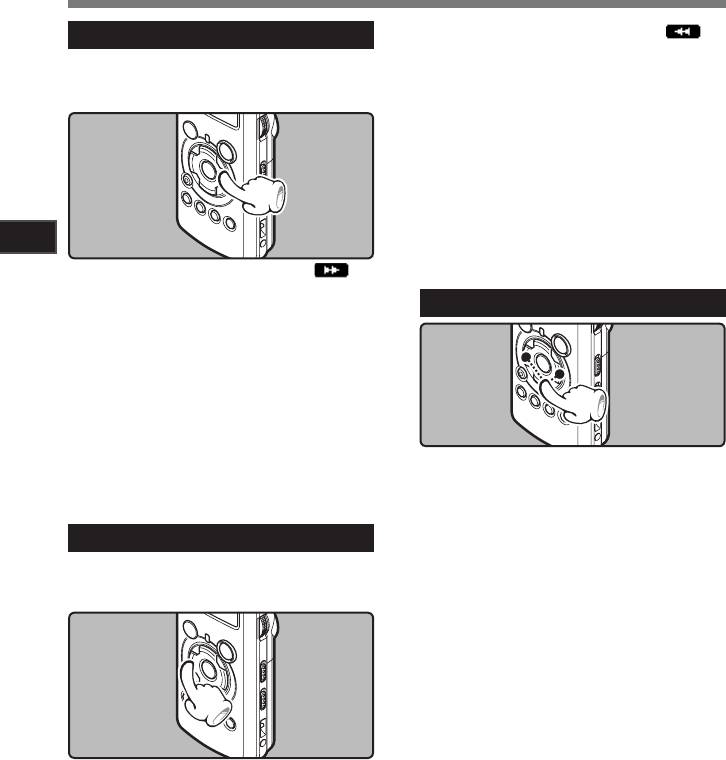
Воспроизведение
• На дисплее будет отображаться [ ].
Ускоренная перемотка вперед
• Перемотка остановится, когда Вы отпустите
кнопку 0. Нажмите кнопку `/OK, чтобы
Когда диктофон находится в режиме
начать воспроизведение с позиции, где оно
остановки, нажмите и удерживайте
было остановлено.
кнопку 9.
Когда диктофон находится в режиме
в о с п р о и з в е д е н и я , н а ж м и т е и
удерживайте кнопку 0.
• Когда Вы отпустите кнопку 0, диктофон
возобновит нормальное воспроизведение.
• Если в середине файла имеется индексная или
временная пометка, диктофон остановится в
позиции установленной пометки (☞ стр. 35).
• Диктофон остановится, когда достигнет
3
начала файла. Продолжайте удерживать
кнопку 0, чтобы продолжить обратную
О воспроизведении
• На дисплее будет отображаться [ ].
перемотку с конца предыдущего файла.
• Перемотка остановится, когда Вы отпустите
кнопку 9. Нажмите кнопку `/OK, чтобы
Переход к началу файла
начать воспроизведение с позиции, где оно
было остановлено.
Когда диктофон находится в режиме
в о с п р о и з в е д е н и я , н а ж м и т е и
удерживайте кнопку 9.
•
Когда Вы отпустите кнопк у
9
, дик тофон
возобновит нормальное воспроизведение. Диктофон
остановится, когда достигнет конца файла.
• Если в середине файла имеется индексная или
временная пометка, диктофон остановится в
Когда диктофон находится в режиме
позиции установленной пометки (☞ стр. 35).
остановки или вос про из ве де ния ,
• Продолжайте удерживать кнопк у 9 ,
нажмите и удерживайте кнопку 9.
чтобы продолжить перемотку с начала
• Диктофон переходит к началу следующего
следующего файла.
файла.
Ускоренная перемотка назад
Когда диктофон находится в режиме
в о с п р о и з в е д е н и я , н а ж м и т е и
Когда диктофон находится в режиме
удерживайте кнопку 0.
остановки, нажмите и удерживайте
• Диктофон переходит к началу текущего
кнопку 0.
файла.
Когда диктофон находится в режиме
остановки, нажмите и удерживайте
кнопку 0.
• Диктофон переходит к началу предыдущего
файла. Если диктофон остановлен в середине
файла, вернитесь в начало файла.
Когда диктофон находится в режиме
остановки, дважды нажмите кнопку
0
.
• Диктофон переходит к началу предыдущего
файла.
34
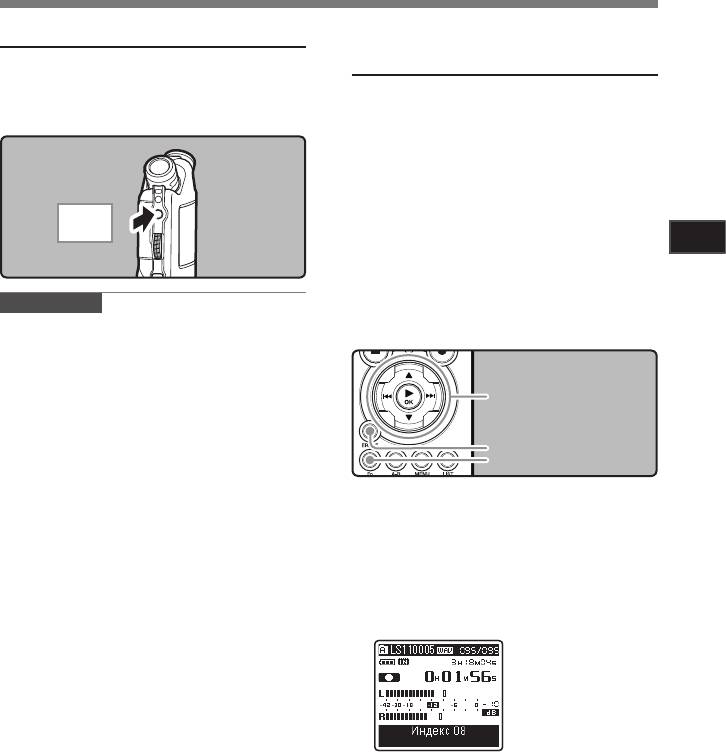
Воспроизведение
Прослушивание через наушники
Создание индексной пометки
Наушники могут быть подсоединены для
или временной пометки
прослушивания к гнезду EAR.
Если в файле установлены индексные и временные
• Когда используются наушники, динамик
пометки, Вы можете быстро найти нужное место,
диктофона отключается.
которое Вы хотите прослушать, в режиме быстрой
перемотки вперед или назад либо, пользуясь
функцией перехода на начало файла.
Индексные метки и метки времени можно добавлять
только в режиме записи PCM, выполняемой
с помощью этого диктофона. Кроме того, эти
метки можно добавлять в файлы формата PCM,
К гнезду
записанные этим диктофоном. Индексные метки
EAR
нельзя добавлять в файлы формата WMA и MP3,
а также в файлы, записанные с помощью других
3
записывающих устройств, кроме диктофонов
О воспроизведении
Olympus IC. Однако вместо них можно установить
временные пометки, чтобы временно запомнить
Примечания
места, которые нужно прослушать.
Чтобы добавить индексные метки, необходимо
• Ес л и в реж им е во с пр оиз в еде ния вы
назначить функцию индексации кнопке Fn (☞ стр.48).
осуществляете переход к началу файла,
диктофон остановится на индексной или
временной метке. Индексная и временная
мет ка буд у т пр оп у щен ы , ес ли та же
Кнопка 9 0
операция выполняется в режиме остановки
Кнопка `/
OK
(☞
стр. 35).
• Для предотвр ащения раздражающего
воздействия на уши вставляйте наушники
Кнопка
Fn
после снижения уровня громкости.
Кнопка
ERASE
• П р и п р ос л у ши в а н ии з а пи с е й ч ер е з
наушники не устанавливайте слишком
Нажмите кнопку
Fn
во время записи,
высокую громкость. Это может повредить
1
воспрои зведения, паузы записи или
или ухудшить слух.
паузы воспроизведения файла.
• На экране появится номер пометки и будет установлена
индексная пометка или временная пометка.
• Даже после установки индексной или временной
пометки запись или воспроизведение продолжится,
и Вы можете поместить новые индексные или
временные пометки в других позициях, пользуясь
аналогичным способом.
35
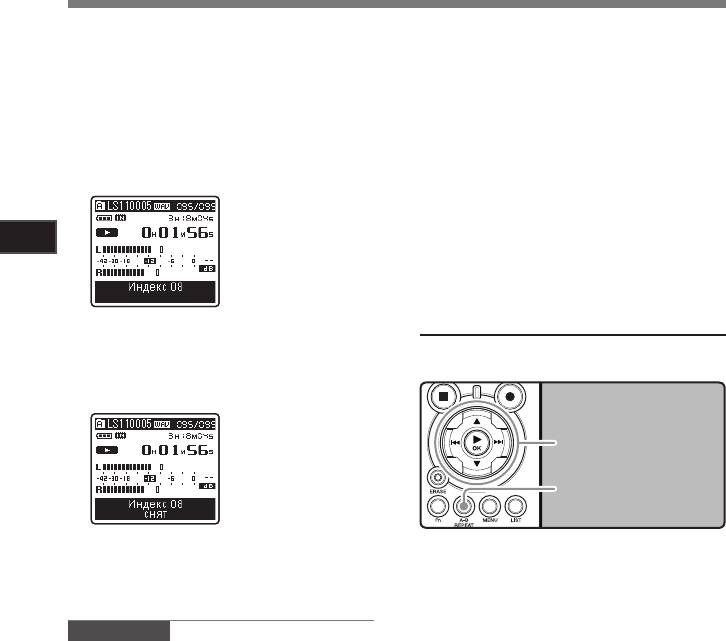
Воспроизведение
• Временные пометки являются временно
Удаление индексной пометки или
устанавливаемыми метками, поэтому они
временной пометки:
будут автоматически удалены, если Вы
перейдете к другому файлу, переключите
Найдите индексную или временную
диктофон в экран Список или подсоедините
1
диктофон к компьютеру.
пометку, которую хотите удалить.
• В одном файле можно установить до 16
Н а ж а т и е м к н о п к и 9 и л и
индексных и временных пометок. При
2
0 вы берит е инд екс ную ил и
попытке установить свыше 16 индексных
временную пометку, которую Вы
или временных пометок на экране появится
хотите удалить.
с о общен ие [
Индексы исчерпаны] для
индексных пометок или [
Временные метки
исчерпаны] для временных пометок.
• В з а щ и щ ен ны х ф а йл а х с о з д ан и е и
удаление индексных и временных пометок
3
невозможно (☞ стр.47).
О воспроизведении
Как начать повторное
воспроизведение отрезка
Когда на дисплее приблизительно
3
в течение 2 секунд будет
Функция повторно воспроизводит фрагмент
отображаться индексный или
файла, который проигрывается.
временной номер, нажмите кнопку
ERASE
.
Кнопка 2 3
Кнопка 9
0
Кнопка `/
OK
Кнопка
A-B REPEAT
• Индексная пометка или временная пометка
будет стерта.
Выбе р ите фа й л, сод е рж а щ ий
1
• Номера индексных или временных пометок
фра гм ен т, кото ры й вы хотит е
ниже удаленного номера автоматически
во сп ро из ве с ти не ск ол ько ра з
сдвинутся вверх.
(☞
от стр.19 до 21).
Примечания
Когда отображается список файлов,
2
нажмите кнопку 2 или 3.
• Ин декс ные метки м ож но добавлять в
реж и ме з апис и P C M, в ып ол ня ем ой с
• Когда отображаются файлы, нажмите
помощью этого диктофона, Кроме того, эти
9 или 0, чтобы выбрать файл.
метки можно добавлять в файлы формата
PCM, записанные этим диктофоном.
Нажмите кнопку `/
OK
, чтобы начать
3
воспроизведение.
36

Воспроизведение
Н а ж м и т е к н о п к у
A-B REPEAT
в
Отмена функции повторного
4
поз иции, с которой Вы хот ите
воспроизведения отрезка
начать повторное воспроизведение
отрезка.
Нажатие на одну из перечисленных
н и ж е к н о п о к о т м е н я е т р е ж и м
На дисплее появится
повторного воспроизведения.
мигающее сообщение
[
]
• Когда мигает [ ], быструю перемотку
впер е д и наза д (☞ стр. 29) мож н о
3
выполнять так же, как во время обычного
О воспроизведении
воспроизведения, и вы можете быстро
достичь конечной позиции (☞ стр.34).
• Если конец файла достигается в то время,
как мигает [ ], то это место становится
конечным положением, и начинается
a
Нажмите кнопку
STOP
4
повторное воспроизведение.
При нажатии кнопки STOP 4 разблокируется
П о в т о р н о е в о с п р о и з в е д е н и е и
На жмите кнопк у
A-B REPEAT
еще
5
воспроизведение продолжается.
ра з в п ози ции , в ко тор ой Вы
хо т и т е з а в ерши т ь по в т о р ное
b Нажмите кнопку `/
OK
воспроизведение отрезка.
При нажатии кнопки `/OK разблокируется
П о в т о р н о е в о с п р о и з в е д е н и е и
воспроизведение продолжается.
c Нажмите кнопку 9
При нажатии кнопки 9 разблокируется
Повторное воспроизведение и осуществляет
перемотку к началу следующего файла.
d Нажмите кнопку 0
• Диктофон будет повторно
воспроизводить отрезок до тех пор,
При нажатии кнопки 0 разблокируется
пока повторное воспроизведение
Повторное воспроизведение и осуществляет
отрезка не будет отменено.
возврат в начало текущего файла.
e Нажмите кнопку
A-B REPEAT
П р и н а ж а т и и к н о п к и A - B R E PE AT
разблокируется Повторное воспроизведение
и п р о до л жи т в о с пр о из ве д е н ие б е з
повтора.
37
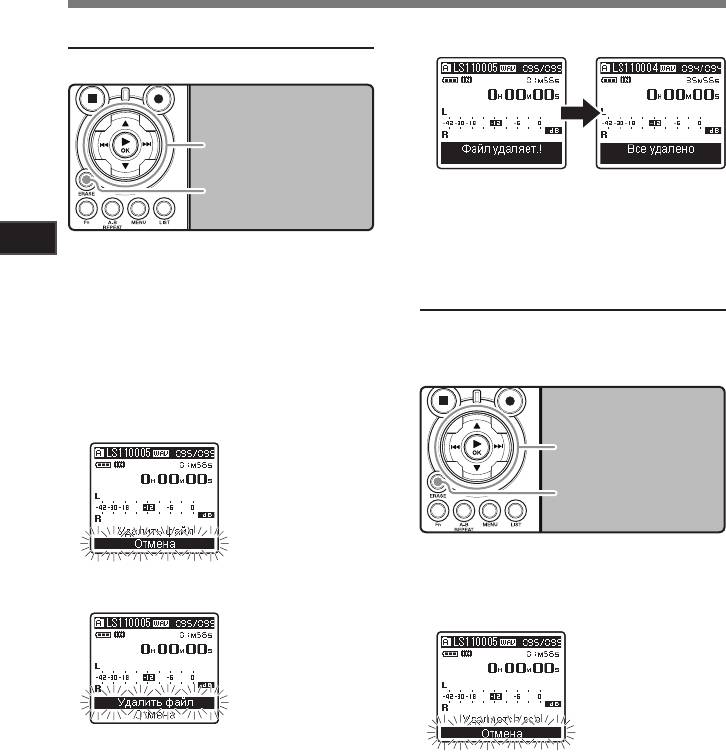
Удаление
Нажмите кнопку `/
OK
.
Удаление отдельных файлов
5
Выбранный файл может быть удален из
папки.
Кнопка 2 3
Кнопка 9
0
Кнопка `/
OK
• На дисплее появится сообщение [Файл
Кнопка
ERASE
удаляет.!], и начнется удаление.
• При стирании файла появится индикация
[Все удалено]. Номера файлов будут
3
переназначены.
Вы бе рите папк у, со де ржащ ую
О воспроизведении
1
файлы, которые вы хотите стереть
(☞ от стр.19 до 21).
Удаление всех файлов в папке
Когда отображается список файлов,
В с е ф а й л ы , к р о м е з а щ и щ е н н ы х .
2
нажмите кнопку 2 или 3.
Блокированный файл (☞ стр.41, 47) и файлы
• Когдаотображаютсяфайлы,нажмитеКогда отображаются файлы, нажмите 9
только для считывания на компьютере, не
или 0, чтобы выбрать файл.
могут быть стерты.
Когда диктофон находится в режиме
3
остановки, нажмите кнопку
ERASE
.
Кнопка 2
На дисплее появится
Кнопка `/
OK
мигающее сообщение
[Отмена]
Кнопка
ERASE
Выберите папку, которую вы хотите
1
стереть (☞ от стр.19 до 21).
Нажатием кнопки 2выберите
4
позицию [
Удалить файл
].
Когда диктофон находится в режиме
2
остановки, дважды нажмите
ERASE
.
На дисплее появится
мигающее сообщение
[Отмена]
38
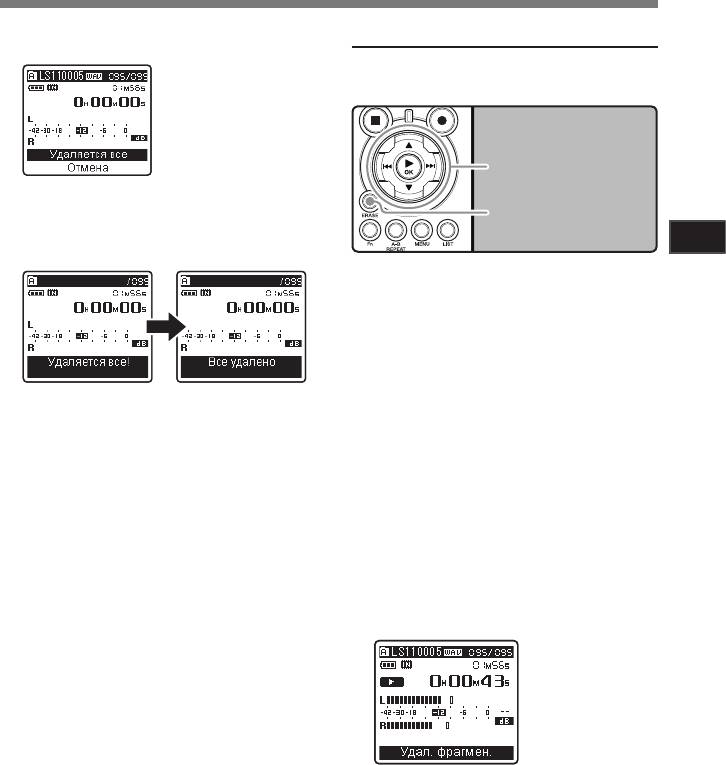
Удаление
На жат ием к нопки 2 выберите
Частичное удаление файла
3
позицию [
Удаляется все
].
Только записанные с помощью диктофона
фай лы тип а РСМ м о г у т б ы ть час тичн о
удалены.
Кнопка 2
Кнопка `/
OK
Нажмите кнопку `/
OK
.
4
• На ди сп ле е по я ви тс я с оо бще ни е
Кнопка
ERASE
[Удаляется все!], и начнется удаление.
Пос л е уд алени я фа й ло в появ и тс я
3
сообщение [
Все удалено].
О воспроизведении
Вы бе рите папк у, со де ржащ ую
1
файлы, которые вы хотите стереть
(☞ от стр.19 до 21).
Когда отображается список файлов,
2
нажмите кнопку 2 или 3.
• Когдаотображаютсяфайлы,нажмитеКогда отображаются файлы, нажмите 9
или 0, чтобы выбрать файл.
Начните воспроизведение файла,
3
кот о рый в ы хот и т е ч а с тич н о
стереть.
• Переведите курсор на позицию
фрагмента, который вы хотите
удалить. Если файл достаточно
длинный, используйте кнопку 9 для
передвижения на нужную позицию.
В по зиции нач ал а фр агмента,
4
который следует удалить, нажмите
кнопку
ERASE
.
На экране появится
сообщение [Удал.
фрагмен.].
39
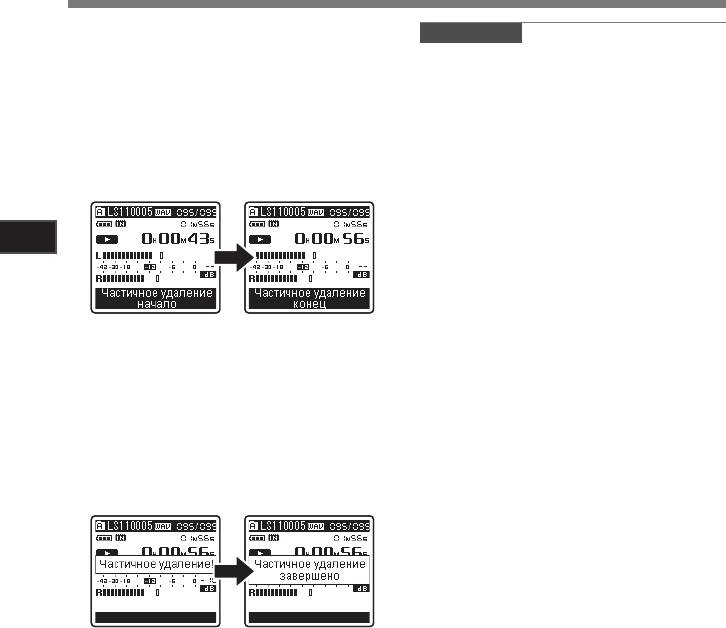
Удаление
Снова нажмите кнопку
ERASE
.
Примечания
5
• На дисплее загорятся диа лог о в ы е
• Час т ичное уда л ение невозмож но для
сообщения [Частичное удаление начало]
файлов, записанных в формате WMA и
и [
Частичное удаление конец]. Когда
MP3.
сообщения горят, воспроизведение
• Дата создания файла не изменится при
продолжается и вы можете перевести
частичном удалении.
курсор фрагмента назад, вперед либо
• Удаленный файл не восстанавливается.
в конец удаляемого фрагмента. Если
Когда в диктофон вставлена карта памяти
файл будет воспроизведен до конца в то
SD, обязательно проверьте, какой выбран
время, как горят сообщения, фрагмент
н о си т е л ь з а пи с и: [ Вс тр ое нная] и л и
будет удален до конца файла.
[
Карта SD], чтобы не допустить ошибки
(☞ стр.41, 46).
• При попытке выполнения таких операций
как перезапись содержимого карты SD
3
в слу чае, ко гд а эта к ар та защ и ще на
О воспроизведении
от записи, появится сообщение [
Карта
заблокир.]. Операция воспроизведения
может быть выполнена, но для перезаписи
содержимого на карту сначала необходимо
отключить защиту от записи (☞ стр.18).
Снова нажмите кнопку Удалить
• З аб ло к ир о в а н ны е ф а й л ы и ф а йл ы,
6
на позиции фрагмента, который
предназначенные только д ля записи,
следует
ERASE
.
стереть нельзя (☞ стр.41, 47).
• На эк ране отобразитс я сообщение
• Если в течение 8 секунд не выполняется
[ Частичное удаление! ] и на чн етс я
никакая операция, диктофон возвращается
процесс удаления. Удаление закончено,
в состояние остановки.
когда на экране появляется сообщение
• При обработке не выполняйте никаких
[
Частич. удал-е завершено].
операций вроде тех, что перечислены
• В ос п р ои з ве д е н и е з а ко н чи т с я н а
ниже, поскольку при этом данные могут
кон ечн о й по з иции фра г мен т а для
быть повреждены. Кроме того, замените
частичного удаления.
батарейки новыми, чтобы заряд батареек
не закончился во время обработки.
1 О т к л ю ч е н и е п и т а н и я в о в р е м я
обработки.
2 И з в л е ч е н и е б а т а р е е к в о в р е м я
обработки.
3 Выньте карту SD во время обработки,
когда [Карта SD] используется в качестве
носителя записи.
Выполнение этих операций может привести к
повреждению данных.
• Вы н е м ож ете уд а ля ть п ап к и ч ер ез
диктофон.
40
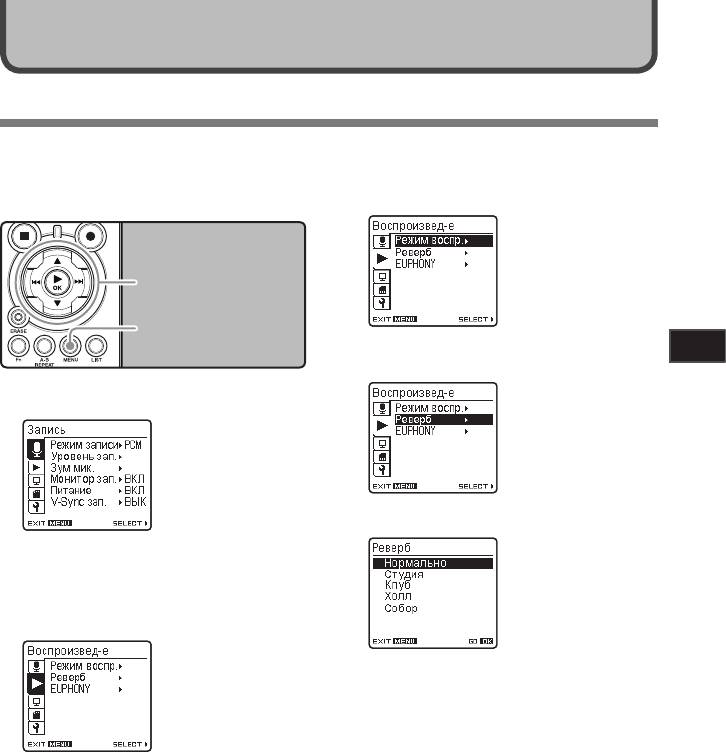
Настройка меню
Метод настройки меню
Пункты меню распределены по категориям на
Нажмите клавишу `/
OK
или 9,
закладках, поэтому, чтобы быстро настроить
3
чтобы переместить курсор на пункт
желаемый пункт, сначала выберите закладку, а
меню, д ля которого вы хотите
затем перейдите к желаемому пункту. Каждый из
выбрать настройки.
пунктов можно настроить следующим способом.
Кнопка 2 3
Кнопка 9
0
Кнопка `/
OK
Кнопка
MENU
Нажатием кнопки 2 или 3 для
4
4
изменения установки.
Настройка меню
Когда диктофон находится в режиме
1
остановки, нажмите кнопку
MENU
.
На дисплее появится
меню
Нажатием кнопки `/
OK
или 9.
5
• Пункты меню можно устанавливать во время
записи или воспроизведения (☞ стр.50).
Нажмите кнопку 2 или 3, чтобы
2
перейти к закладке, содержащей пункт,
который Вы хотите настроить.
• Вы перейдете к установке выбранного
пункта.
•
Изменить отображаемое меню можно,
передвигая курсор по закладкам настроек.
41
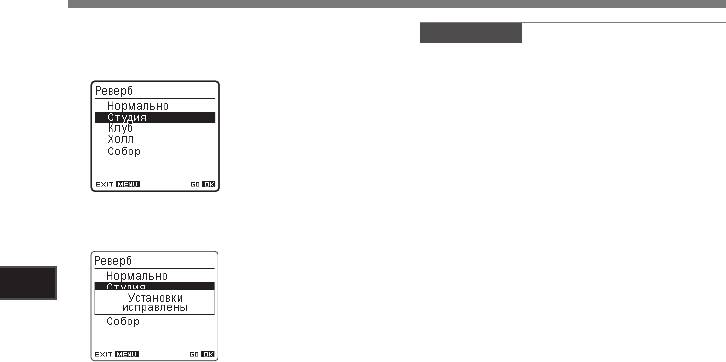
Метод настройки меню
Нажатием кнопки 2 или 2 д ля
Примечания
6
перемещения к пункту, который Вы
• Диктофон остановится, если в течение
хотите установить.
3 мин во время установки меню не будет
производиться никаких операций, если
выбранная позиция не применяется.
• При вводе установок меню при записи или
воспроизведении изменение установок
отменяется, если в течение 8 секунд после
него не было нажато ни одной клавиши.
Н а ж м ите к н о п к у `/
OK
д ля
7
подт в е рж д е ния у с т а нов к и .
4
Настройка меню
• Н а э к р а н е б уд е т о т о б р а ж а т ь с я
информация об изменении установок.
• Нажатие на кнопку 0 вместо кнопки
`/
OK
отменяет изменение установок с
возвратом на предыдущий экран.
Закройте меню нажмите кнопку
8
MENU
.
• К о г д а в о в р е м я з а п и с и и л и
воспроизведения открыт экран меню,
на ж ати е на кн о пк у 0 или MENU
по з воли т в ам ве р ну тьс я на э кран
вос прои з веде н ия без п рерыв а ния
записи или воспроизведения.
42
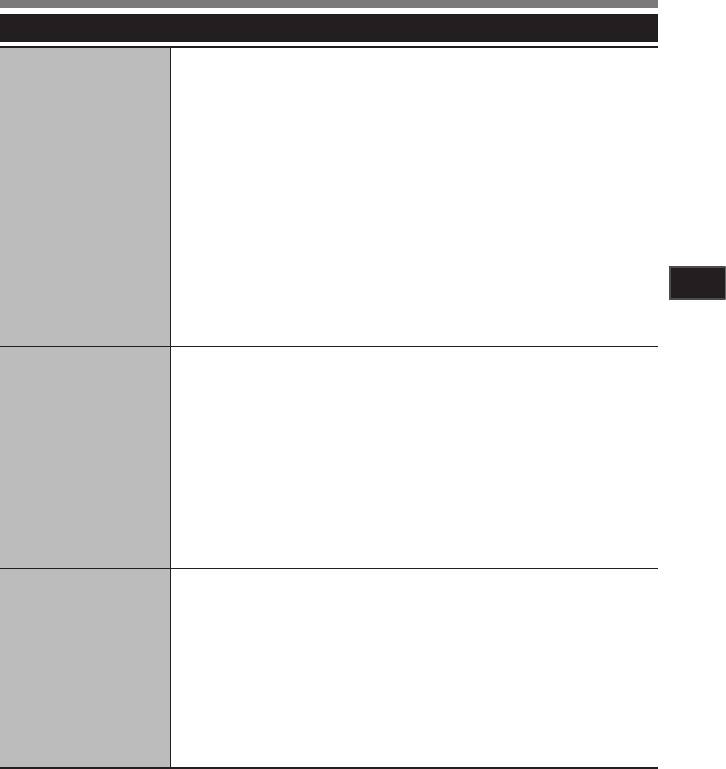
Метод настройки меню
4 Запись
Диктофон может записывать в формате линейной PCM. Возможна запись с
Режим записи
высоким разрешением, с высокой частотой дискретизации и высокой битовой
скоростью передачи, равной или превосходящей таковую для музыкального
компакт-диска. Кроме того, диктофон поддерживает форматы MP3 и WMA.
1. Выберите формат записи.
Установки::
[PCM]:
Это аудиоформат без сжатия, который используется в музыкальных
компакт-дисках и т.п.
[MP3]: MPEG – это международный стандарт, установленный рабочей
группой ISO (Международной организации по стандартизации).
[WMA]: Это метод сжатия аудиоданных, который разработан Microsoft
Corporation в США.
2. Выберите качество записи.
Установки:
[PCM]: от [96kHz/24bit] до [44.1kHz/mono]
[MP3]: от [320kbps] до [mono]
[WMA]: от [160kbps] до [mono]
•
Когда выбран формат записи MP3 или WMA, используется частота дискретизации 44,1 кГц.
• При повышении качества записи. объем файла увеличивается. Убедитесь в
том, что оставшегося количества памяти достаточно для записи (☞ стр.46).
4
• Если используется функция направленного микрофона, вы не можете выбрать
для [PCM] в меню [Режим записи] иную установку, нежели [44.1kHz/16 bit]. Вы
Настройка меню
используете все режимы в [MP3] или [WMA], доступные в [
Режим записи].
•
При выборе опции [mono] в режиме [MP3] устанавливается скорость записи 64 кбит/с.
•
При выборе опции [mono] в режиме [WMA] устанавливается скорость записи 32 кбит/с.
Вы можете выбирать, как автоматическую, так и ручную регулировку уровня записи.
Уровень зап.
1. Выберите установку уровня записи.
Установки:
[Вручную]:
Запись выполняется с ручной регулировкой уровня записи. Когда
для [
Уровень зап.] выбрана установка [Вручную], вы сможете отрегулировать
функцию ограничителя.
[Авто]: Запись выполняется с автоматической регулировкой уровня записи. Это
полезно, когда вам нужно записывать без предварительной подготовки.
2. Выберите установку ограничителя.
В диктофоне предусмотрена функция ограничителя, которая корректирует уровень записи со
снижением уровня до соответствующего диапазона в случае внезапного появления сильного
шума. Это предотвращает искажения, вызванные чрезмерно высоким уровнем записи.
Установки:
[Ограничитель вкл.]:
Включает функцию ограничителя, предотвращая, таким
образом искажение записи.
[Ограничитель выкл.]: Отключает эту функцию.
•
Когда для [Уровень зап.] выбрана установка [Авто], уровень записи будет регулироваться
автоматически. При использовании функции регулировки уровня записи и функции
ограничителя задайте для [
Уровень зап.] установку [Вручную].
В направленном микрофоне используется технология компании DiMAGIC (DiMAGIC Co., Ltd.) DiMAGIC
Зум мик.
Virtual Microphone (DVM). DVM – это система восприятия звука, которая позволяет осуществлять
запись с фокусировкой на звук в любом направлении. Технология DVM, с помощью которой можно
выполнять как широкую стереозапись, так и высоконаправленную запись, представляет собой самую
современную методику контроля направления с использованием одного микрофона.
Установки:
[Выкл.]: Отключает эту функцию. Отключает эту функцию.
[Широко]: Запись с расширенной стереобазой.
[Стандарт]: Запись с естественной стереобазой.
[Узко]: Запись направленного стереозвука.
[Зум]: Монофоническая запись с высокой степенью направленности.
•
Функция направленного микрофона поддерживается только при использовании
встроенного стереомикрофона. Пожалуйста, учтите, что этот диктофон не сможет
нормально записывать с использованием других имеющихся в продаже микрофонов.
• Вы можете использовать направленный микрофон, только когда для [PCM] в меню
[
Режим записи] выбрана установка [44.1kHz/16 bit].
43
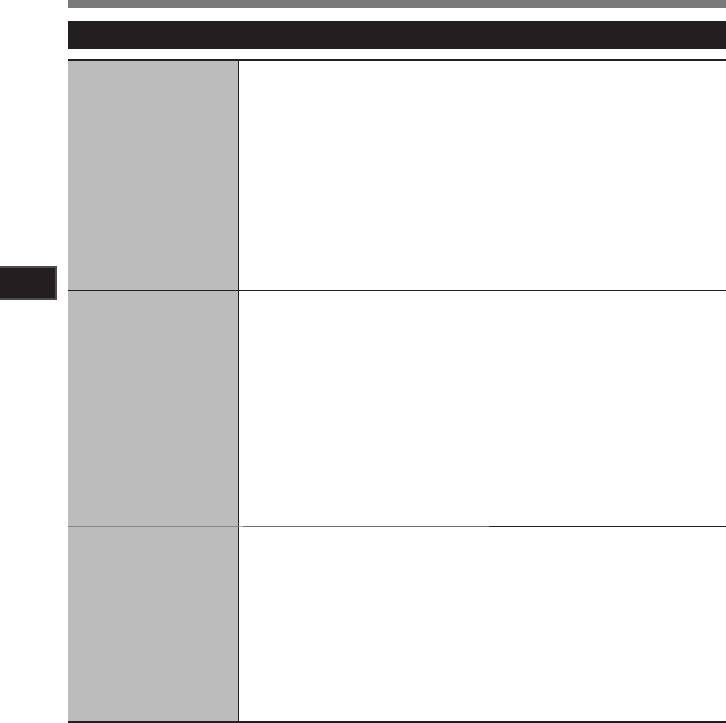
Метод настройки меню
4 Запись (Продолжено)
Выберите, нужно ли во время записи выводить аудиосигнал через разъем
Монитор зап.
наушников.
Установки:
[ВКЛ]: Включает функцию монитора записи. Звуковой сигнал выводится
через разъем EAR.
[ВЫК]: Отключает эту функцию. Звуковой сигнал через разъем EAR не
выводится.
• При подключении внешнего динамика во время записи имеется риск
возникновения акустической обратной связи. Для мониторинга записи
рекомендуется использовать наушники или при выполнении записи задать
для параметра [
Монитор зап.] значение [ВЫК] (☞ стр.27).
• Когда для функции [Монитор зап.] выбрана установка [ВЫК], во время записи
через наушники не выводится никакого звука (☞ стр.27).
4
Настройка меню
Можно также использовать внешние микрофоны с питанием от разъема. Можно
Питание
включить либо отключить подачу питания на внешний микрофон.
Установки:
[ВКЛ]: Когда включена функция питания через разъем, на подключенный к
гнезду внешний микрофон подается напряжение. Выберите эту установку,
когда подключаете внешний микрофон с питанием от разъема (☞ стр.30).
[ВЫК]: Отключает эту функцию. Выберите эту установку, когда подключаете
внешний микрофон, в котором не поддерживается питание от разъема.
• Выберите для функции питания через разъем с остояние [ВЫК], когда
подключен внешний микрофон, не потребляющий питания от разъема, иначе
во время записи может возникнуть риск генерации шума.
• Фантомное питание не подается, даже когда для функции питания через
разъем выбрано [ВКЛ].
Запись с синхронизацией по голосу начинается, когда громкость голоса превысит уровень
V-Sync зап.
синхронизации (уровень обнаружения). Когда голос становится тише, запись автоматически
останавливается. Если при включенном режиме записи с синхронизацией по голосу в течение
заданного времени обнаружения голос будет тише заданного уровня синхронизации (уровня
обнаружения), диктофон выключится.
Setting:
[ВКЛ
]: [1 секунда] [2 секунды] [3 секунды] [4 секунды] [5 секунд] [10 секунд]:
Установка времени обнаружения. Если входной сигнал (уровень
записи) в течение заданного времени обнаружения равен или ниже
установленного уровня, диктофон выключается.
[Выкл]: Отключение этой функции.
44
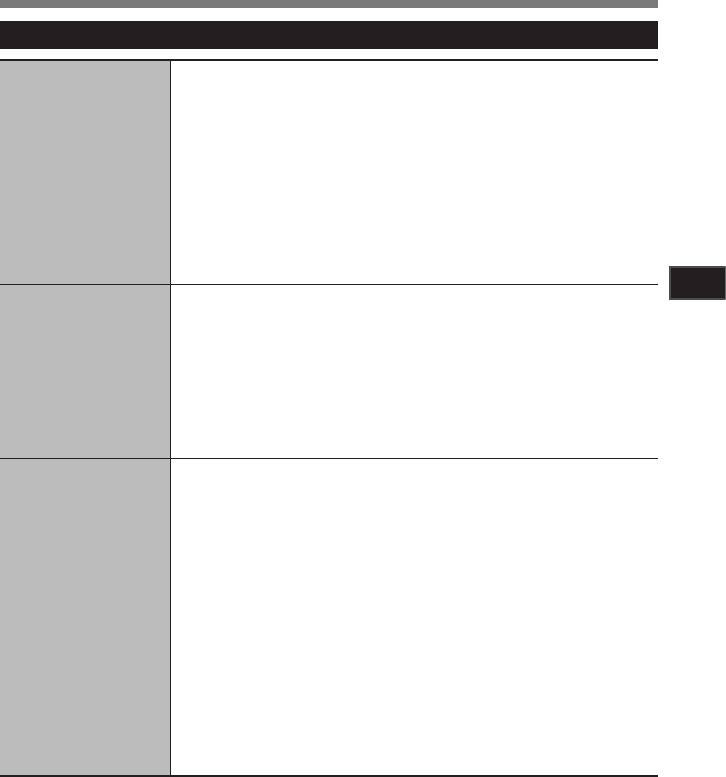
Метод настройки меню
4 Воспроизвед-е
Им е етс я 6 р е жи м ов в о с пр о из в е де н ия. Вы м о ж ете в ы б ра т ь м е ж д у
Режим воспр.
воспроизведением файла, папки или всех файлов в диктофоне.
Установки:
[Файл]:
Диктофон остановится после завершения воспроизведения текущего файла.
[Файл повтор]: Повторное воспроизведение текущего файла.
[Папка]:
Диктофон выполнит воспроизведение файлов в текущей папке и
остановится после завершения воспроизведения последнего файла.
[Папка повтор]:
Непрерывное воспроизведение всех файлов в текущей папке.
[Все]:
Непрерывное воспроизведение файлов из выбранного типа памяти и остановка.
[Все повтор
]:
Непрерывное воспроизведение файлов из выбранного типа памяти и повтор
.
•
В режиме [Файл], когда воспроизведение достигает конца последнего файла в папке, на экране дисплея
в течение 2 секунд мигает [Конец файла], и диктофон останавливается на начале последнего файла.
•
В режиме [Папка], когда воспроизведение достигает конца последнего файла в папке, на экране дисплея в
течение 2 секунд мигает [Конец файла], и диктофон останавливается на начале первого файла в папке
.
• В режиме [Все], после завершения воспроизведения последнего файла в папке, диктофон начнет
воспроизведение первого файла в следующей папке. Когда воспроизведение достигнет конца
последнего файла в диктофоне, на экране дисплея в течение 2 секунд будет мигать [Конец файла],
и диктофон остановится на начале первого файла в диктофоне.
4
Вы можете насладиться эффектом реверберации звука, соответствующей
Реверб
различному пространству – от студии звукозаписи до помещения под куполом.
Настройка меню
Установки:
[Нормально]: Отключает эт у функцию реверберации. Выберите эту
установку для воспроизведения оригинального звука, как он был записан.
[Студия] [Клуб] [Холл] [Собор]: Выберите желаемую акустическую среду.
•
При воспроизведении файлов в формате WAV с использованием этих результатов
воспроизведения, частота дискретизации и битовая скорость передачи данных
преобразуются со снижением с 96 кГц до 48 кГц и с 24 бит до 16 бит соответственно.
• Эта функция работает только при воспроизведении. Этот диктофон не может
производить запись с использованием результатов воспроизведения.
• Когда вы меняете различные настройки качества звука, имеющие отношение
к воспроизведению на диктофоне, то эти изменения отражаются в выходном
сигнале, который выдается через разъем EAR.
В данном диктофоне используется “EUPHONY MOBILE”, новейшая система
EUPHONY
объемного звука, в которой сочетается коррекция полосы частот, технология
расширения и технология обработки виртуального источника звука. В добавление
к естественному широкому ощущению, которое оставляет записанный звук, этот
диктофон обладает особенностями, благодаря которым слушатели не испытывают
чувства стесненности или замкнутого пространства, а также не устают от слишком
сильного пространственного звучания. Более того, слушатели менее всего склонны
испытывать ощущения, вызываемые стесненным или закрытым пространством, или
чувство усталости от звучания слишком большого пространства. Можно выбрать
один из четырех уровней [EUPHONY], согласно вашим предпочтениям.
Установки:
[Вы к л.]: Отк люча е т эт у фу н к ци ю. Выбе р и т е эт у ус тано в к у дл я
воспроизведения оригинального звука, как он был записан.
[Естественно]: В этом режиме производится коррекция и расширение
акустического поля, характерные для естественного звука.
[Широко]: В этом режиме создается ощущение расширенного пространства.
[Сильно]: В этом режиме подчеркиваются нижние звуковые регистры.
•
При воспроизведении файлов в формате WAV с использованием этих результатов
воспроизведения, частота дискретизации и битовая скорость передачи данных
преобразуются со снижением с 96 кГц до 48 кГц, 88,2 кГц до 44,1 кГц и с 24 бит до 16
бит соответственно.
• Эта функция работает только при воспроизведении. Этот диктофон не может
производить запись с использованием результатов воспроизведения.
•
Когда вы меняете различные настройки качества звука, имеющие отношение к
воспроизведению на диктофоне, то эти изменения отражаются в выходном сигнале,
45
который выдается через разъем EAR.
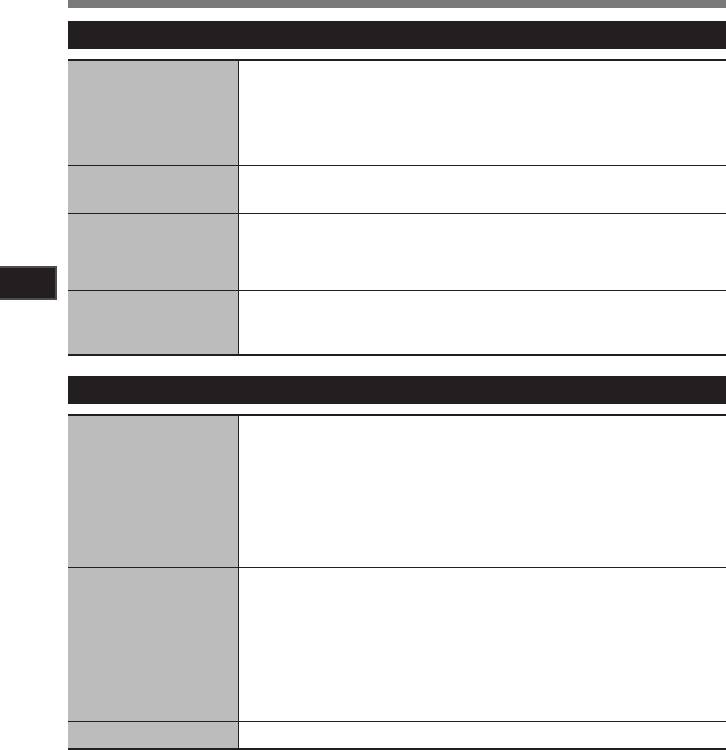
Метод настройки меню
4 Экран/Звук
По умолчанию подсветка дисплея включена. Дисплей останется освещенным
Подсветка
приблизительно 10 сек (исходная установка), если на диктофоне нажата
кнопка.
Установки:
[
5 секунд] [10 секунд] [30 секунд] [60 секунд] [Всегда вкл]:
Задает промежуток времени, в течение которого работает подсветка.
[Выкл.]: Отключает эту функцию. Подсветка не включается.
Контрастность дисплея может быть установлена на один из 12 уровней.
Контраст
Установки:
Контрастность дисплея может быть установлена на уровень от [01] до [12].
Вы можете настроить светодиод таким образом, чтобы индикация LED не
Индикатор
включалась.
Установки:
[ВКЛ]: Подсветка светодиода будет включена.
[ВЫК]: Отключает эту функцию. Подсветка светодиода будет выключена.
4
Для этого диктофона можно выбрать язык дисплея.
Настройка меню
Язык(Lang)
Установки:
[English] [Français] [Deutsch] [Italiano] [Español] [Русский]
• Язык, который может быть выбран, различается в зависимости от региона.
4 Меню памяти
Когда в диктофон вставлена карта памяти SD, вы можете выбрать, выполнять
Выбор памяти
ли запись во встроенную флэш-память или на карту SD (☞ стр.14).
Установки:
[Встроенная]: Встроенная флэш-память.
[
Карта SD]: Карта SD.
• При попытке выполнения таких операций как перезапись содержимого карты
SD в случае, когда эта карта защищена от записи, появится сообщение [Карта
заблокир.]. Операция воспроизведения может быть выполнена, но для
перезаписи содержимого на карту сначала необходимо отключить защиту
от записи (☞ стр.18).
Оставшаяся емкость для записи и общая емкость носителя записи может
Память инфо
отображаться на экране меню.
• Когда карта памяти SD не вставлена, отображается только информация для
встроенной памяти.
• Размер области домена, где используются файлы администрирования,
используемые диктофоном, включен в остаточную емкость носителя записи.
Что касается карт SD, то в добавление к этому домену администрирования
добавляется также область домена администрирования самой карты SD. Из-
за этого отображаемая остаточная емкость будет меньше чем номинальная
емкость карты, однако это не является отклонением от нормы.
Формат
(☞ стр.51)
46
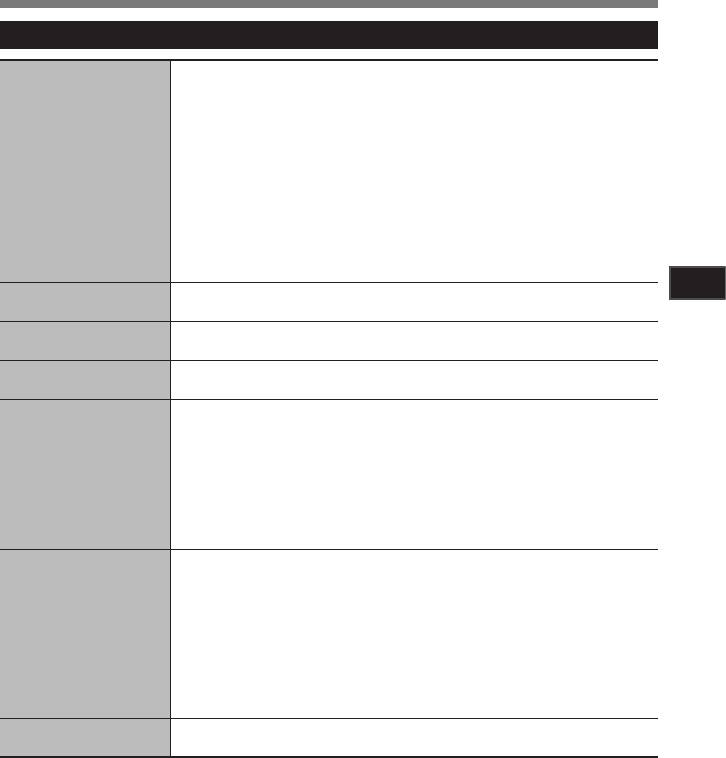
Метод настройки меню
4 Прочее
Защита фа й л а предотвращ ает не п р е д на м е р е н н ое уд а л ен и е ну ж н ой
Блок
информации.При удалении всех файлов в папке защищенные файлы не
удаляются (☞
стр.38).
Установки:
[ВКЛ]: Защита файла и предотвращение его удаления.
[ВЫК]: Отключает эту функцию. Снятие защиты с файла и разрешение
на его удаление.
• Прежде чем приступать к работе с этим меню, выберите заранее файлы,
которые вы хотите заблокировать.
• При попытке выполнения таких операций как перезапись содержимого карты
SD в случае, когда эта карта защищена от записи, появится сообщение [Карта
заблокир.]. Операция воспроизведения может быть выполнена, но для
перезаписи содержимого на карту сначала необходимо отключить защиту
от записи (☞
стр.18).
4
Замена
(☞ стр.54)
Настройка меню
Перем.
(☞ стр.56)
Разделение
(☞ стр.59)
Не страшно, если вы забудете выключить питание. Если диктофон находится в
Авто выкл.
режиме остановлено более 10 минут (исходная установка), в то время как питание
включено, питание будет выключено.
Установки:
[
5 минут] [10 минут] [30 минут] [60 минут]: Задайте время в минутах до
отключения питания
[Выкл.]: Отключает эту функцию.
• При нажатии любой кнопки, счет истекшего времени таймера отключения
питания начинается снова.
При подключении диктофона к компьютеру с помощью прилагаемого кабеля
Настр. USB
USB можно задавать два типа настроек USB. Настройка [
Класс хранения]
предназначена для тех случаев, когда диктофон используется в качестве
внешнего запоминающего устройства. Настройка [
Класс аудио] предназначена
для тех случаев, когда диктофон используется в качестве USB-микрофона.
Установки:
[Класс хранения]: Дик тофон опознается компьютером как
внешнее запоминающее устройство.
[Класс аудио]: Эта настройка используется, если диктофон
подключается к компьютеру в качестве USB-микрофона.
Дата и время
(☞ стр.15)
47
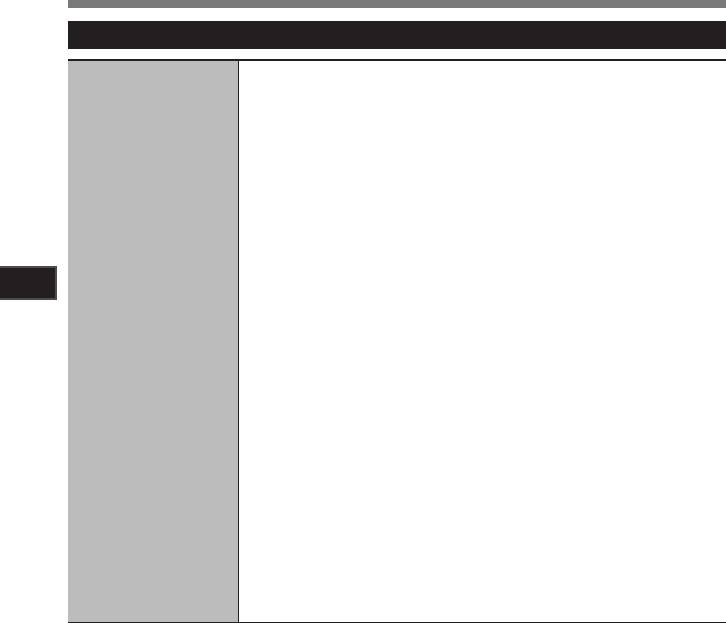
Метод настройки меню
4 Прочее (Продолжено)
Когда для кнопки Fn зарегистрированы функции, при каждом нажатии кнопки Fn
Настр. Fn
вы можете задавать или изменять меню для зарегистрированной функции.
Установки:
[Выкл.]: С кнопкой не сопоставлено никаких функций.
[Индексы] (☞ стр.35)
[Режим записи] (☞ стр.43)
[
Уровень зап.]: (☞ стр.43) [Зум мик.] (☞ стр.43)
[
Режим воспр.] (☞ стр.45) [Реверб] (☞ стр.45)
[EUPHONY] (☞ стр.45)
[Выбор памяти] (☞ стр.46)
[Свойства] (☞ стр.49)
[Подсветка] (☞ стр.46)
Чтобы вызвать зарегистрированную функцию:
При н а ж а т ии к н оп к и Fn отк р ы в а е тс я д ис пл е й у с т а но в о к м е ню
зарегистрированной функции:
[Режим записи]: [PCM] [MP3] [WMA]: Разрядность записи может быть
настроена для каждого формата.
[
Уровень зап.]: [ Вр у чну ю] [ А в то] : В ы м о ж е т е в ы б и р а т ь , к а к
4
автоматическую, так и ручную рег улировку уровня
Настройка меню
записи. Когда для [
Уровень зап.] выбрана установка
[Вручную], в ы см ожете отрег ули рова ть функ цию
ограничителя.
[
Зум мик.]: [Выкл.] [Широко] [Стандарт] [Узко] [Зум]
[
Режим воспр.]: [Файл] [Файл повтор] [ Папка] [Папка повтор] [Все]
[Все повтор]
[Реверб
]: [Нормально] [Студия] [Клуб] [Холл] [Собор]
[EUPHONY
]: [Выкл.] [Естественно] [Широко] [Сильно]
[
Выбор памяти]: [Встроенная] [Карта SD]
[Свойства
]: Информацию о файле и папке можно проверить с экрана
меню.
Каждый раз при нажатии кнопки Fn изменяется установка зарегистрированной
функции:
[Подсветка]: [ВКЛ] [ВЫК]: С помощью кнопки Fn включи те или
выключите подсветку.
Если во время записи или воспроизведения нажать кнопку Fn, то будет
выполнена назначенная этой кнопке функция:
[Index]: При каждом нажатии кнопки Fn добавляется индексная
метка или метка времени.
• Зарегистрированные функции [Режим записи], [Выбор памяти], или [Свойства]
не вызываются нажатием кнопки Fn в течение записи или воспроизведения.
Когда диктофон находится в режиме остановки, нажмите кнопку Fn.
48
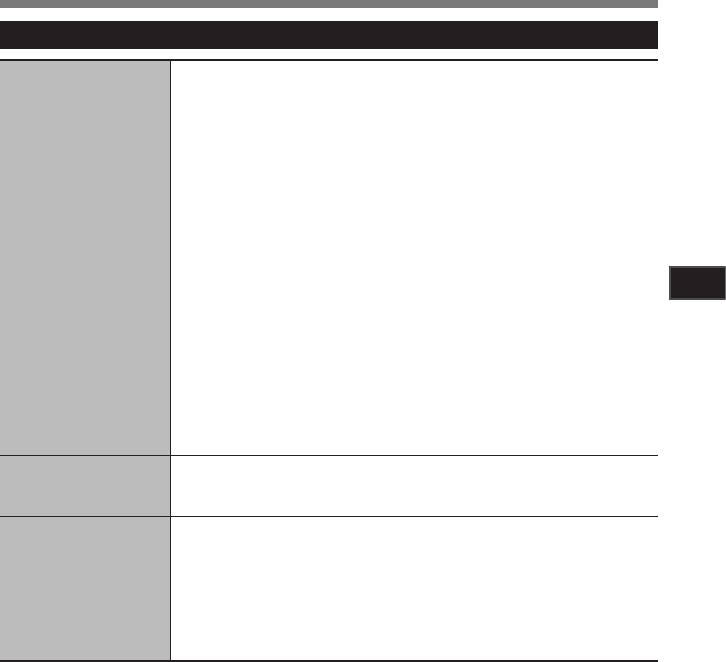
Метод настройки меню
4 Прочее (Продолжено)
При этом выполняется возврат установок функций к исходным значениям
Сброс
(заводские установки по умолчанию).
Установки:
[Старт]: Возвращает установки к исходным значениям.
[Отмена]: Выполняет возврат в [Прочее].
• После сброса значений защищенные от сброса установки времени и числа
файлов не вернутся к исходным значениям.
Установки меню после сброса (исходные установки):
4 Запись
4
Экран/Звук
[Р
ежим записи]
[Подсветка]
[10 секунд]
Формат файла [PCM]
[Контраст]
[06]
Функция ограничителя
[Индикатор]
[ВКЛ]
[44.1kHz/16bit]
4
Меню памяти
[У
ровень зап.]
4
[В
ыбор памяти] [Встроенная]
Уровень записи [Вручную]
Настройка меню
4
Прочее
L
imiter function [
Ограничитель вкл.
]
[Авто выкл.] [10 минут]
[У
ровень зап.] [ВЫК]
[Н
астр. USB] [Класс хранения]
[З
ум мик.] [ВКЛ]
[Н
астр. Fn] [Выкл.]
[Питание]
[ВКЛ]
[V
-Sync зап.] [ВЫК]
4
Воспроизвед-е
[Р
ежим воспр.] [Файл]
[Реверб]
[Нормально]
[EUPHONY]
[Выкл.]
Вы можете получить сведения о диктофоне не экране меню. На дисплее
Системн. Инф
отображаются [Модель] (Название модели), [Версия] (Версия) и [
Серийный
номер] (Серийный номер) .
Информацию о файле и папке можно проверить с экрана меню.
Свойства
Когда выбран файл:На дисплее отображается [Имя] (Имя), [Дата] (Дата),
[Размер] (Размер), [Длина] (Продолжительность файла), [Формат]
(Формат файла) и.
Когда выбрана папка: На дисплее отображается [Имя] (Имя) и [Дата]
(Дата).
• Выберите файлы, для которых вы хотели бы проверить информацию заранее,
до выполнения операций из меню.
49
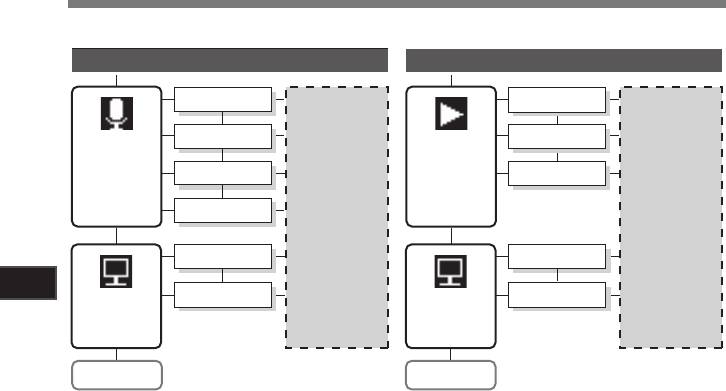
4
Настройка меню
50
hУстановка меню во время записи h
Установка меню во время воспроизведения
УстановкиЗакладка Функция УстановкиЗакладка Функция
Уровень зап.
Режим воспр.
Зум мик.
Реверб
Запись
Воспроизвед-е
Монитор зап.
EUPHONY
К опциям
К опциям
Питание
пунктов
пунктов
меню
меню
Подсветка
Подсветка
Индикатор
Индикатор
Экран/
Экран/
Звук
Звук
Запись
Воспроизвед-е
Метод настройки меню
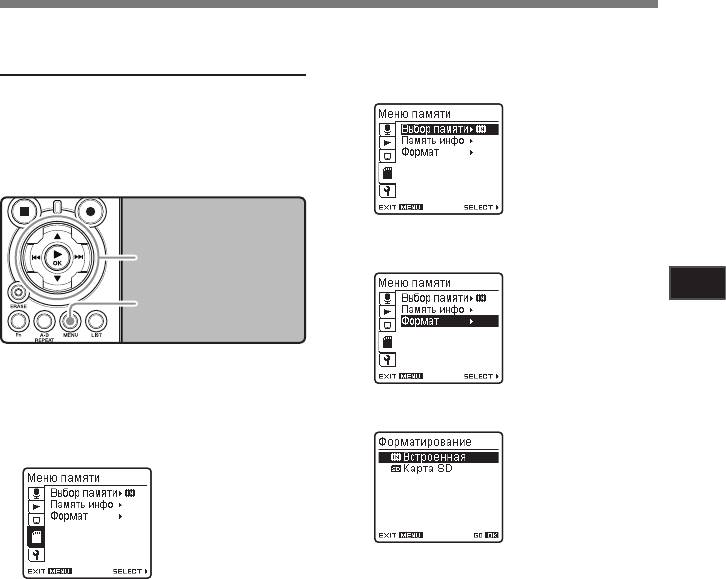
Метод настройки меню
Нажмите клавишу `/
OK
или 9,
Форматирование диктофона
3
чтобы переместить курсор на пункт
[Формат]
меню, д ля которого вы хотите
выбрать настройки.
В с луч а е вып о лн е ни я фор м а ти р ов ан и я
диктофона все файлы будут удалены и все
На дисплее будет
установки функций будут переустановлены
отображаться
на значения по умолчанию, за исключением
[
Меню памяти]
установок даты и времени. Перед выполнением
форматирования диктофона передайте все
важные файлы на компьютер.
Кнопка 2 3
Нажатием кнопки 2 или 3 выберите
4
Кнопка 9
0
позицию [
Формат
].
Кнопка `/
OK
4
Кнопка
MENU
Настройка меню
Когда диктофон находится в режиме
1
остановки, нажмите кнопку
MENU
.
• На дисплее появится меню (☞ стр.41).
Нажатием кнопки `/
OK
или 9.
5
Нажмите кнопку 2 или 3, чтобы
На дисплее будет
2
перейти к закладке [
Меню памяти
].
отображаться
[Форматирование]
Нажмите кнопку 2 или 3, чтобы
6
выбрать носитель записи, который
• Изменить отображаемое меню можно,
нужно отформатировать.
пе ре дв иг а я к ур со р п о з ак л а д ка м
• Когда вы будете форматировать карту
настроек.
памяти SD, отключите карты защиту
от записи, прежде чем вставлять ее в
диктофон (☞ стр.18).
51
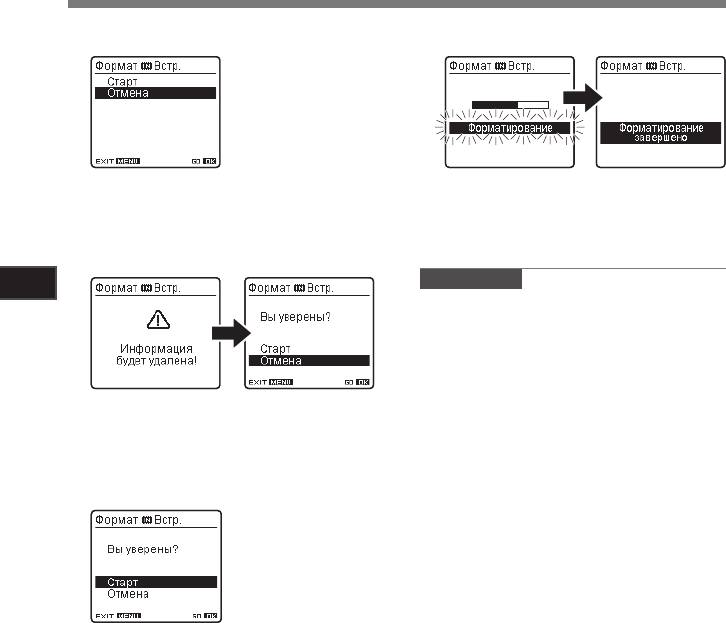
Метод настройки меню
Нажатием кнопки `/
OK
.
Нажмите кнопку `/
OK
.
7
11
На дисплее будет
отображаться
[Отмена]
• Начнется форматирование и на дисплее
На ж м ите кн о пк у 2 в ыбе рит е
будет мигать [Форматирование].
8
позицию [
Старт
].
• По сл е оконч ания форм атирования
появится сообщение [Форматирование
завершено].
Нажмите кнопку `/
OK
.
9
Примечания
4
• Когда в диктофон вставлена карта памяти
Настройка меню
SD, обязательно проверьте, какой выбран
н о си т е л ь з а пи с и: [ Вс тр ое нная] и л и
[
Карта SD], чтобы не допустить ошибки
(☞ стр.41, 46).
• При попытке выполнения таких операций
как перезапись содержимого карты SD
• После отображения на экране в течение
в слу чае, ко гд а эта к ар та защ и ще на
2 секунд сообщения [Информация будет
удалена!] отобразится [Отмена].
от записи, появится сообщение [
Карта
заблокир.]. Операция воспроизведения
может быть выполнена, но для перезаписи
Нажмите кнопку 2 еще раз для
10
содержимого на карту сначала необходимо
выбора позиции [
Старт
].
отключить защиту от записи (☞ стр.18).
• При обработке не выполняйте никаких
операций вроде тех, что перечислены
ниже, поскольку при этом данные могут
быть повреждены. Кроме того, замените
батарейки новыми, чтобы заряд батареек
не закончился во время обработки.
1 О т к л ю ч е н и е п и т а н и я в о в р е м я
обработки.
2 И з в л е ч е н и е б а т а р е е к в о в р е м я
обработки.
3 Выньте карту SD во время обработки,
когда [Карта SD] используется в качестве
носителя записи.
Выполнение этих операций может привести
к повреждению данных.
52
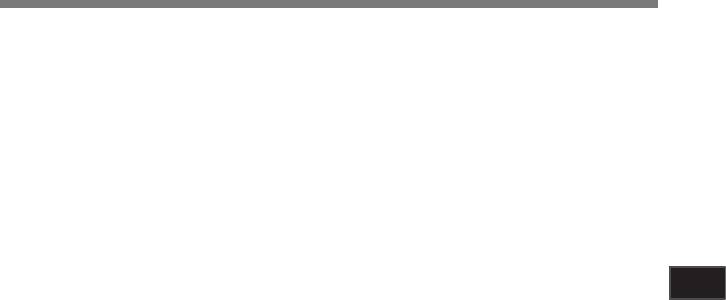
Метод настройки меню
• Никогда не форматируйте диктофон с
персонального компьютера.
• Ес ли дик то ф он у же отф орматирован,
музыкальные файлы с функцией DRM могут
быть переданы снова на диктофон.
• Если диктофон форматируется, то все
з а п и с а нн н о е с о д е рж а ни е, в к л ю ч а я
заблокированные файлы и файлы только
для считывания, стираются.
• По сл е вып олн ени я фо р мат иро ван ия
имена записанных звуковых файлов могут
начинаться с [0001].
• Д л я в о з в р а та у с т а но в ок ф ун к ци й к
исходным значением используйте [Сброс]
(☞ стр.41, 49).
• Форматирование диктофона выполняется
в режиме Быстрое форматирование. При
4
форматировании карты SD стирается
Настройка меню
только информация о размещении файлов,
а сами данные на карте SD полностью не
стираются. При передачи другим людям
ил и выбр асы ван и и ка р ты SD будьт е
осторожны и не допустите утечки данных.
Мы рекомендуем разрушать карту SD при
выбрасывании.
53
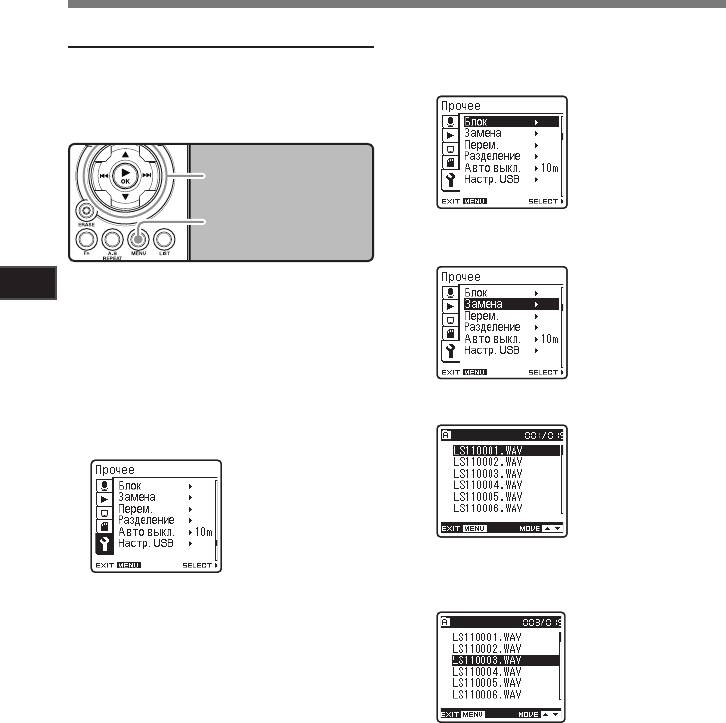
Метод настройки меню
Нажмите к лавишу ` /
OK
or 9 ,
Изменение порядка файлов
[Замена]
4
чтобы переместить курсор на пункт
Вы м ож е т е п ер ем ес тить ф а йл в п а пк е,
меню, д ля которого вы хотите
чтобы изменить порядок воспроизведения.
выбрать настройки.
Сначала выберите папку (файл), для которой
(которого) Вы хотите и з менить порядок
На дисплее будет
воспроизведения.
отображаться [Прочее]
Кнопка 2 3
Кнопка 9
0
Кнопка `/
OK
Кнопка
MENU
Нажатием кнопки 2 или 3 выберите
5
позицию [
Замена
].
Выберите папку, в которой вы
4
1
хотели бы изменить порядок
Настройка меню
следования композиций
(
☞ от стр.17 до 21).
Когда диктофон находится в режиме
2
остановки, нажмите кнопку
MENU
.
• На дисплее появится меню (☞ стр.41).
Нажмите кнопки `/
OK
или 9.
6
Нажмите кнопку 2 или 3, чтобы
3
перейти к закладке
[
Прочее
].
Н а ж а т и е м к н о п к и 2 и л и 3
7
выберите файл, который Вы хотите
• Изменить отображаемое меню можно,
переместить.
пе ре дв иг а я к ур со р п о з ак л а д ка м
настроек.
54
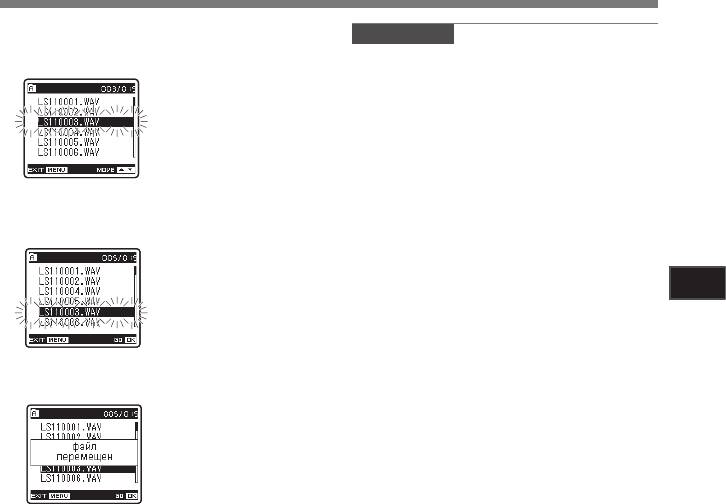
Метод настройки меню
Нажмите кнопки `/
OK
или 9.
Примечание
8
• Курсор замигает, показывая, что этот
• При попытке выполнения таких операций
файл можно переместить.
как перезапись содержимого карты SD
в слу чае, ко гд а эта к ар та защ и ще на
от записи, появится сообщение [
Карта
заблокир.]. Операция воспроизведения
может быть выполнена, но для перезаписи
содержимого на карту сначала необходимо
отключить защиту от записи (☞ стр.18).
Нажатием кнопки 2 или 3 выберите
9
место, куда Вы хотите переместить
файл.
4
Настройка меню
Н а ж м и т е к н о п к у ` /
OK
д л я
10
подтверждения установки.
• Если есть другие файлы, которые Вы
хотите переместить, повторите шаги с
7 по 10.
• Нажатие на кнопку 0 вместо кнопки
`/OK отменяет изменение установок с
возвратом на предыдущий экран.
Закройте меню нажмите кнопку
11
MENU
.
55
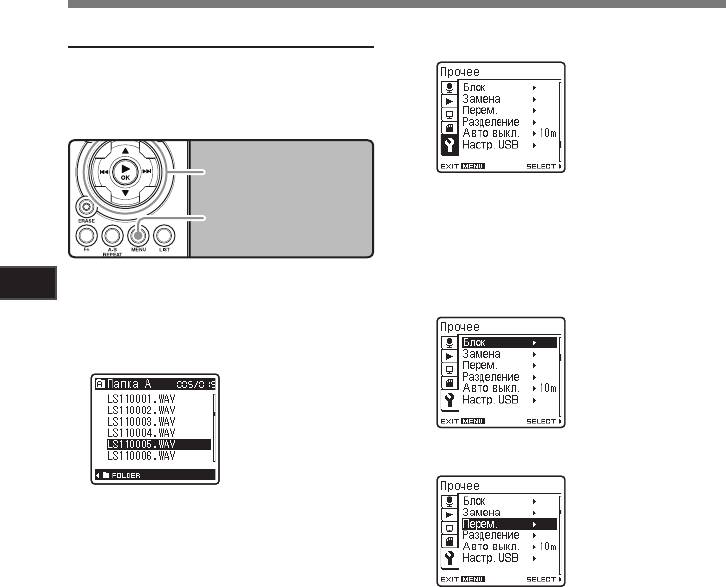
Метод настройки меню
Нажмите кнопку 2 или 3, чтобы
Перемещение файлов
[Перем.]
4
перейти к закладке [
Прочее
].
Файлы, сохраненные на внутренней памяти
или на карте microSD могут быть перемещены
или копированы на носителях памяти. Файлы
также могут быть перемещены и копированы
из одного носителя памяти на другой.
Кнопка 2 3
Кнопка 9
0
Кнопка `/
OK
• Изменить отображаемое меню можно,
пе ре дв иг а я к ур со р п о з ак л а д ка м
Кнопка
MENU
настроек.
Нажмите клавишу `/
OK
или 9,
5
чтобы переместить курсор на пункт
Выберите папку, где расположен
меню, д ля которого вы хотите
4
1
ф а й л , п р е д н а з н ач е н ный д л я
выбрать настройки.
Настройка меню
перемещения или копирования.
Когда отображается список файлов,
2
нажмите кнопку 2 или 3.
Нажатием кнопки 2 или 3 выберите
6
позицию [
Перем.
].
• Когдаотображаютсяфайлы,нажмитеКогда отображаются файлы, нажмите 9
или 0, чтобы выбрать файл.
Когда диктофон находится в режиме
3
остановки, нажмите кнопку
MENU
.
• На дисплее появится меню (☞ стр.41).
56
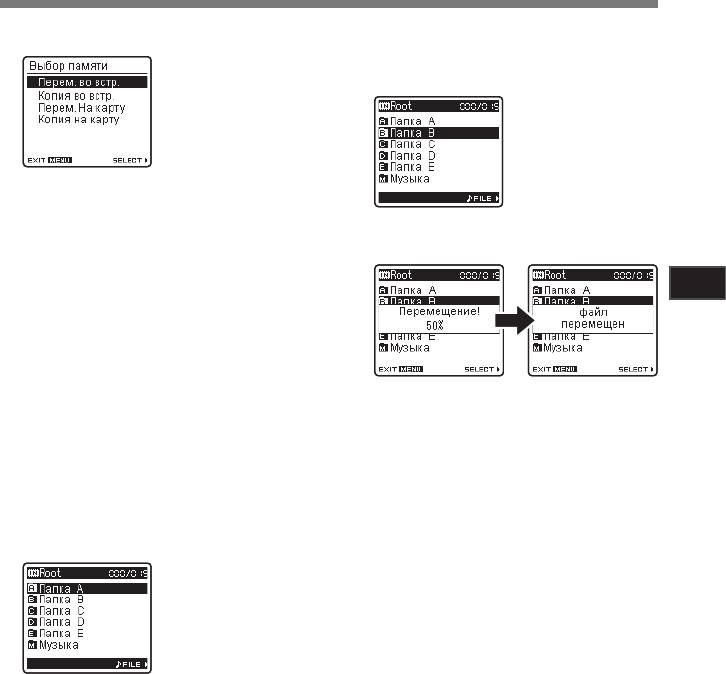
Метод настройки меню
Нажатием кнопки `/
OK
или 9.
Используйте кнопки 2 или 3 для
7
10
выбора желаемой папки, в которую
На дисплее будет
файлы будут перемещены или
отображаться
копированы.
[Перем.]
Используйте кнопки 2 и 3 для
8
вы бо ра нов ог о р ас полож ения
файла , пр ед на значенн ого для
Н а ж м и т е к н о п к у ` /
OK
д л я
перемещения или копирования.
11
подтверждения установки.
[Перем. во встр.]:
Переместите файл во внутреннюю память,
на карт у microSD или в друг ую папк у
4
внутренней памяти.
Настройка меню
[
Копия во встр.]:
Копируйте файл во внутреннюю память,
на карту microSD или в другую папку
внутренней памяти.
[
Перем. На карту]:
• Н а э к р а н е п о я в и т с я с о о б ще н и е
Переместите файл во внутреннюю память,
[Перемещение!] или [Копирование!],
на карту microSD или в другую папку карты
начнется процесс перемещения или
microSD.
начнется процесс перемещения или
[
Копия на карту]:
копирования файлов. Во время процесса
Копируйте файл во внутреннюю память,
п е р е м е щ е н и я и л и к о п и р о в ан и я ,
на карту microSD или в другую папку
с ос т о я н и е буде т п о ка зы ва ть с я в
карты microSD.
проце н т а х. Пр о цес с заверш е н при
появлении сообщения [
файл перемещен]
или [
файл скопирован].
Нажатием кнопки
OK
или 9.
9
Закройте меню нажмите кнопку
12
На дисплее
MENU
.
появляется экран
выбора папки для
перемещения или
копирования.
57
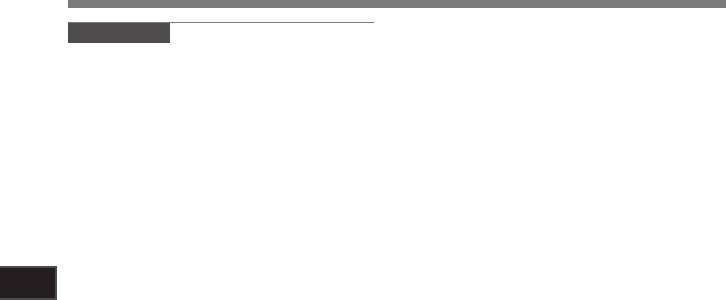
Метод настройки меню
Примечания
• Диктофон не может производить запись
при недостаточном количестве свободной
памяти.
• Д и к т о ф о н н е м о ж е т п р о и з в о д и т ь
ко пи р о в ан ие и п ер ем ещ ен ие, к огд а
количество файлов превосходит 199.
• Н е и з в л е к а й т е б а т а р е и в о в р е м я
копирования или перемещения файлов, это
может привести к повреждению данных.
• Фа йл не мо жет быт ь ко пир ов ан ил и
перемещен в пределах одной папки.
• Если в папке, выбранной для перемещения
или копирования, есть файл с таким же
именем, выводится сообщение [
Нельзя
переместить. Имя существует] или [Нельзя
скопировать. Имя существует]. Перезапись
4
файла выполнена не будет.
Настройка меню
• Ес л и в п р о це с с е п е ре ме ще ни я и л и
копирования файла отменить операцию,
перемещение или копирование будет
отменено.
• З а бл ок ир ов ан ны е ф ай лы о с т ан у т ся
т ак о в ым и п о с л е п е р е м е ще н и я и л и
копирования.
• При попытке перезаписи содержимого карты
SD в случае, когда эта карта защищена
от записи, появится сообщение [
Карта
заблокир.]. Операция воспроизведения
м о ж е т б ы т ь в ы п о л н е н а , н о д л я
перезаписи содержимого на карту сначала
необходимо отключить защиту от записи
(☞ стр.18).
• Файлы DRM не могут быть копированы или
перемещены.
• Невозможно копирование или перемещение
файлов непосредственно в папку [
Root
].
58
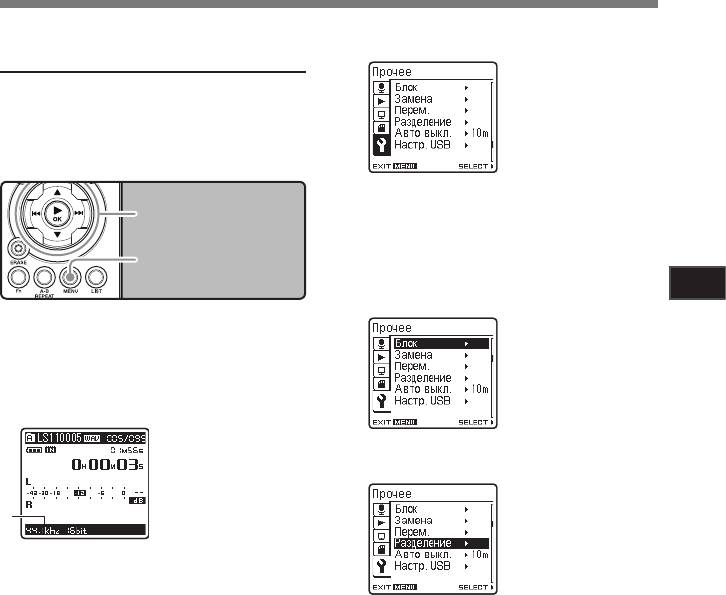
Кнопка 2 3
Кнопка 9
0
Кнопка `/
OK
Кнопка
MENU
4
Настройка меню
59
a
Метод настройки меню
Нажмите кнопку 2 или 3, чтобы
Разделение файлов на
3
перейти к закладке [
Прочее
].
фрагменты [Разделение]
Записанные с помощью диктофона файлы
типа PCM не могут быть разделены.
Д л я б о л е е д о с т у пн о й о рг а н из а ц и и и
редактирования, предусмотрена возможность
разделения файлов с большим объемом и
длительностью.
• Изменить отображаемое меню можно,
пе ре дв иг а я к ур со р п о з ак л а д ка м
настроек.
Нажмите клавишу `/
OK
или 9,
4
чтобы переместить курсор на пункт
меню, д ля которого вы хотите
выбрать настройки.
Выбрать файл РСМ,
На дисплее будет
1
предназначенный для
отображаться [Прочее]
разделения, воспроизвести либо
перемотать файл и остановить
на положении, в котором файл
должен быть разделен.
Нажатием кнопки 2 или 3 выберите
5
позицию [
Разделение
].
• Файлы, записанные в режиме [Файлы, записанные в режиме [96kHz],
[88.2kHz], [48kHz] или [44.1kHz] являются
файлами формата РСМ.
a
Режимы записи
Когда диктофон находится в режиме
2
остановки, нажмите кнопку
MENU
.
• На дисплее появится меню (☞ стр.41).
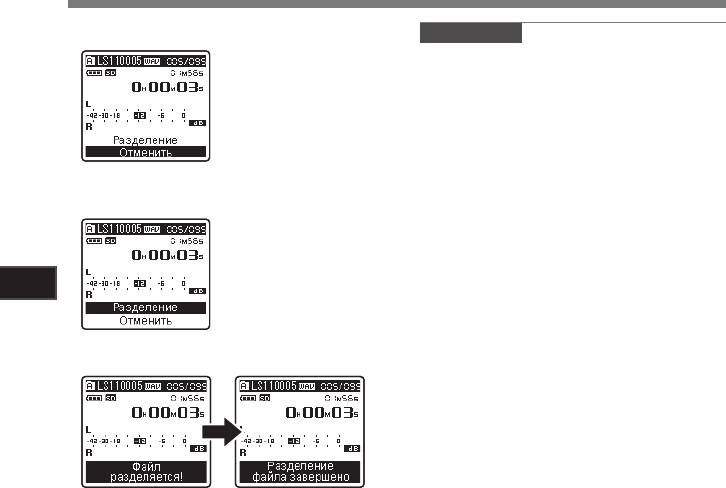
Метод настройки меню
Нажатием кнопки `/
OK
или 9.
Примечания
6
На дисплее будет
• Разделение невозможно при отображении
отображаться
списка файлов.
[Разделение]
• Устройство не может разделять файлы,
если их количество в папке превышает
199.
• Заблокированные файлы (☞ стр.41, стр.47)
не могут быть разделены.
• После разделения первоначальный файл
будет переименован в [Имя файла_1.WAV],
Нажатием кнопки 2 или 3 выберите
новый файл будет носить имя [
Имя файла_
7
позицию [
Разделение
].
2.WAV].
• Файлы, полученные после разделения,
буду т им еть те же да т ы с оз да н ия и
изменения, что и исходный файл.
• При очень малой длительности файл не
может быть разделен, даже если он имеет
4
формат РСМ.
Настройка меню
• Не извлекайте батареи во время процесса
разделения файла. Это может привести к
повреждению данных.
Нажатием кнопки `/
OK
или 9.
8
• На эк ране отобразитс я сообщение
[Фа йл ра зде ляе тся !] , и н а ч н е т с я
процесс разделения файла. Процесс
р а з де л ен ия б уд ет за в е р ше н п ри
появлении сообщения [
Разделения
файла завершено].
Закройте меню нажмите кнопку
9
MENU
.
60
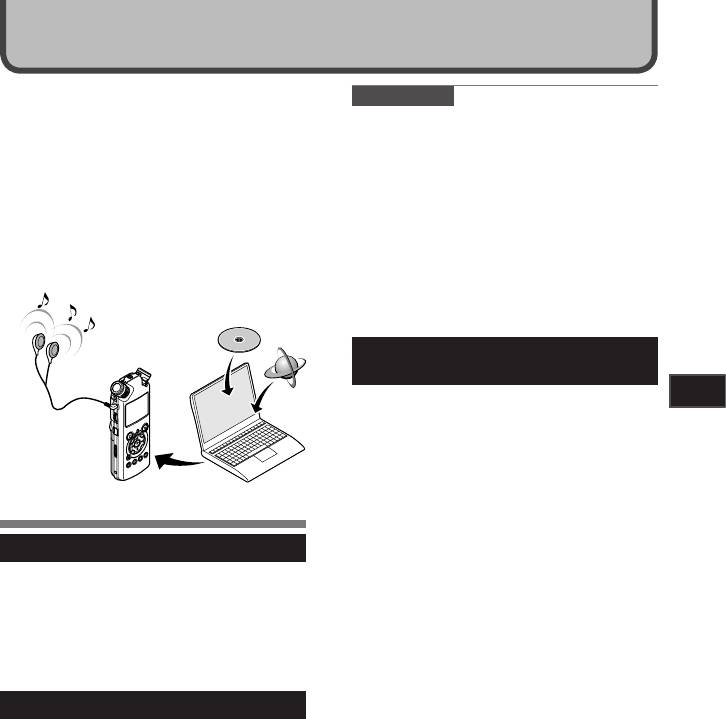
Управление файлами на Вашем персональном компьютере
Будучи присоединенным к компьютеру, диктофон
Примечания
может выполнять следующие операции:
•
Это операционная среда для сохранения
• Вы можете передавать файлы, записанные
файлов, записанных вашим диктофоном, на
с помощью этого диктофона, на компьютер,
ваш ПК с использованием подключения USB.
воспроизводить их и организовывать их с
•
Tчтобы проверить конфигурацию операционной
помощью Windows Media Player или iTunes
ср еды прог раммного о бес печения [
Ste inbe rg
(☞ стр.65, стр.72).
CUBASE LE4
], обратитесь к отдельно прилагаемому
информационному листку.
•
Кроме применений в качестве устройства для
• Tребования, мы не гарантируем поддержку 64-
записи и музыкального плеера этот диктофон
битных ОS, мультизагрузочных конфиг ураций
можно также использовать в качестве внешнего
и самостоятельно измененных персональном
накопителя данных для компьютера, сохраняя
компьютере.
на нем информацию из компьютера и передавая
• Даже если требования к системе соответствуют
ее обратно
(☞ стр.64, стр.76).
указанным в руководстве, мы не гарантируем
поддержку обновленных операционных систем, м
ультизагрузочныхконфигураций и самостоятельно
модифицированных компьютеров.
Меры предосторожности при использовании диктофона,
подсоединенного к персональному компьютеру
• Когда Вы загружаете файл с диктофона или
5
на диктофон, не отсоединяйте USB-кабель,
компьютере
Управление файлами на Вашем персональном
даже если на экране отображается сообщение,
разрешающее сделать это. Данные все еще
передаются, пока мигает индикаторный сигнал
[PEAK] ☞ стр.63.
При отсоединении USB-кабеля
следуйте инструкциям в режиме онлайн. Если USB-
кабель отсоединить до того, как драйв завершит работу,
Операционная среда
перенос данных может не осуществиться.
•
Не форматируйте драйв диктофона на
персональном компьютере. На компьютере
Windows
невозможно провести инициализацию успешно.
Что касается инициализации, следуйте
Операционная система:
инструкциям экранного [Format] диктофона
(☞
Microsoft Windows XP/Vista (Стандартная
стр.51).
установка)
•
Имена папок (директорий), отображаемые
программными инструментами-диспетчерами
Совместимость с персональном компьютере:
файлов, такими как Проводник, включенный в
Персональном компьютере под
пакет Microsoft Windows, отличаются от имен папок,
управлением Windows, в которых имеется
задаваемых с помощью диктофона или DSS Player.
более одного свободного порта USB
•
Если для перемещения папок или файлов на диктофоне
или их переименования используется диспетчер
Macintosh
файлов, например Проводник, то порядок файлов может
измениться или они могут стать нераспознаваемыми
Операционная система:
для диктофона.
Mac OS X 10.4.11 ~ 10.5 (Стандартная установка)
• Данные можно переносить в диктофон и из
него, несмотря на то, что драйв диктофона
Совместимость с персональном компьютере:
распознается операционной системой ПК с
Персональном компьютере Apple Macintosh,
атрибутом “Только чтение”.
в которых имеется более одного свободного
• Поскольку шум может мешать работе устройств,
порта USB
находящихся возле диктофона, отключите от него
61
наушники, когда он подключен к компьютеру.
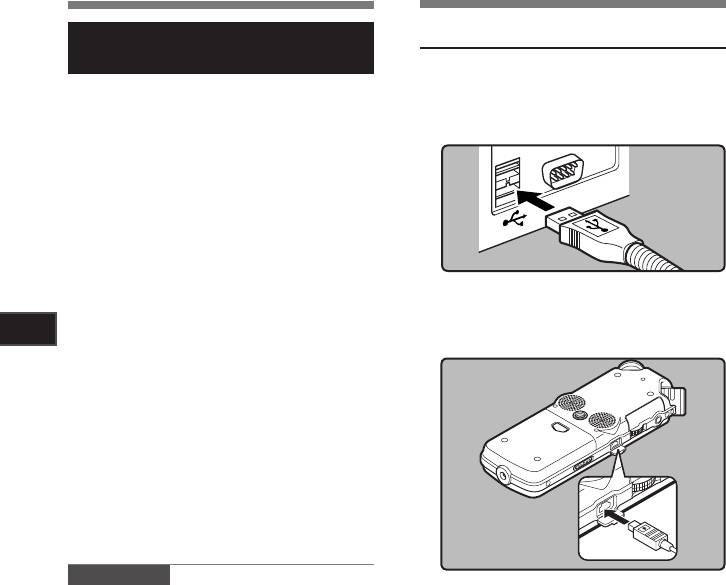
Операционная среда
Подсоединение к компьютеру
Авторские права и функция защиты
Подсоединение к компьютеру
авторских прав (DRM)
Загрузите персональном
1
компьютере.
Согласно закону об авторском праве любые
голосовые/музыкальные файлы и музыкальные
Подсоедините USB-кабель к порту
компакт-диски, загруженные из Интернета без
2
USB на персональном компьютере.
разрешения обладателя авторских прав, не
могут воспроизводиться, распространяться,
пу бл иков атьс я/пе репу блик ов ыват ься в
Интернете, или конвертироваться в файлы
формата WMA или MP3 с целью коммерческой
деятельности или продажи.
Файл в формате WMA может быть снабжен
D RM (D ig it al R ig h ts M ana ge me nt) д л я
защиты авторских прав. DRM ограничивает
копирование файлов или распространение
музыкальных файлов, конвертированных
Убедитесь в том, что диктофон
3
(разложенных) с музыкального компакт-диска
остановлен, и подсоедините USB-
или загруженных со служб распространения
кабель к соединительному порту
5
музыки. Для переноса файла WMA с DRM
сбоку диктофона.
компьютере
Управление файлами на Вашем персональном
на ди к т оф он Вам ну жн о исп оль зо ват ь
соответствующие методы, такие, как Windows
Media Player. Кроме того, заметьте также, что
копирование таких файлов на переносное
ус тройс тво, такое, как данное и з делие,
допускается только для одиночного типа
(карты памяти), но не для множественных
т и п о в ( к а р т ы п а м я т и ) . К о п и р о в а н и е
музыкальных файлов с функцией DRM в
случае их покупки в музыкальном магазине
с п о м о щ ью о н ла й н о в ог о с е р в и с а , н а
портативный аппарат, как, например, данный
диктофон, может быть ограничено.
Примечание
Windows:
• Данный диктофон совместим с Microsoft
Когда вы открываете [Мой компьютер], он
Corporation DRM9, но не DRM10.
распознается как диск с именем [LS_11]
(Встроенная флэш-память) и [
Съемный
диск] (Карта SD).
Macintosh:
Когда вы подключаете диктофон к
Mac OS, он будет распознан как диск
[LS_11], а соответствующий значок будет
отображаться на рабочем столе. Когда
вставлена карта SD, она будет распознана
62
как дисковый привод [Untitled].
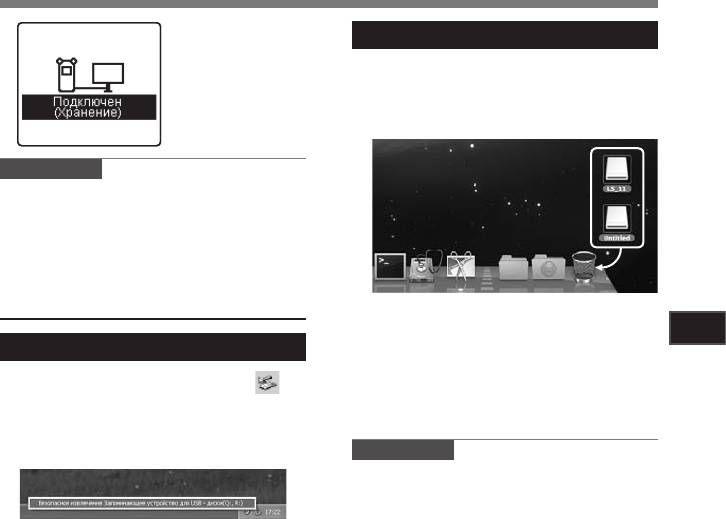
Подсоединение к компьютеру
При подсоединенном
Macintosh
кабеле USB на
диктофоне будет
Перетащите значок дискового
отображаться
1
привода данного диктофона,
индикация
[
Подключен
который отображается на
(Хранение)]
рабочем столе, в корзину.
Примечание
•
В качестве соединительного USB-кабель
всегда следует использовать прилагаемый
специальный кабель. При использовании
кабелей других фирм возможны проблемы.
Та к же н е с ле ду ет п о дс ое ди ня ть э то т
специальный кабель к изделиям других фирм.
Отсоединение от компьютера
• Когд а вы п о д к лючаете дик тофон к
Mac OS, он будет распознан как диск
[LS_11], а соответствующий значок будет
5
Windows
отображаться на рабочем столе. Когда
компьютере
Управление файлами на Вашем персональном
вставлена карта SD, она будет распознана
Нажмите на пиктограмму [ ] в
как дисковый привод [Untitled].
1
панели задач в нижнем правом
Отсоедините USB-кабель.
углу экрана. Нажмите [
Безопасное
2
извлечение Запоминающее устройство
Примечания
для USB
].
• НИКОГДА не отсоединяйте USB,
если индикаторный сигнал [PEAK] и
индикаторный сигнал USB мигают
красным. Это может уничтожить данные.
• П р и п о д с о е д и н е н и и д и к т о ф о н а к
• Бу кв а др айв а будет отли чать ся в
персональному компьютеру питание будет
з а в и с и м о с т и о т и с п о л ь з у е м о г о
подаваться по кабелю USB.
компьютера.
•
Сведения о порте USB в вашем персональном
компьютере содержатся в инструкции по
Когда откроется окно безопасного
эксплуатации персональном компьютере.
2
удаления оборудования, нажмите
• Обязательно подключайте кабель USB
кнопку [
OK
].
непосредственно к порт у USB вашего
персональном компьютере.
• Обязательно вставляйте штекер кабеля
Отсоедините USB-кабель.
3
до упора во избежание сбоев в работе
диктофона.
• Пр и п о д к лю че ни и д и к то ф он а ч е р е з
концентратор USB, работа может быть
нестабильной. В таком случае откажитесь
от использования концентратора USB.
63
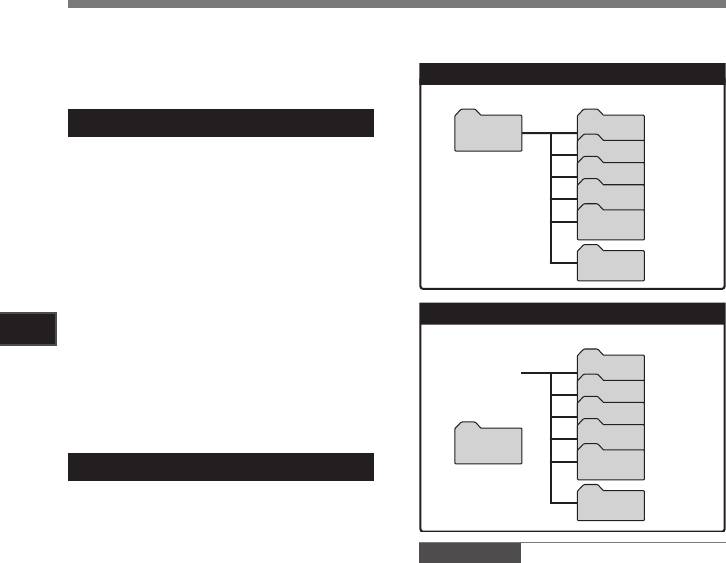
Перенесите аудио файлы в компьютер
5 папок этого дик тофона отобра жаются
как [DSS_FLDA], [DSS_FLDB], [ DSS_FLDC],
[DSS_FLDD] и [ DSS_FLDE ], и за пи с анны е
голосовые файлы сохраняются в этих папках
в формате WMA.
Windows
Подсоедините диктофон к
1
компьютеру (☞ стр.62).
Откройте окно Проводника.
2
Откройте папку [
LS_11
].
3
• Когда вы открываете [Мой компьютер],
он распознается как диск с именем
[LS_11] (Вс тр ое н на я флэш -память)
и [Съемный диск] (Карта SD) (Буква
драйва будет отличаться в зависимости
от используемого компьютера).
5
компьютере
Управление файлами на Вашем персональном
Скопируйте данные.
4
Отсоедините диктофон к
5
компьютеру (☞ стр.63).
Macintosh
Подсоедините диктофон к
1
компьютеру (☞ стр.62).
• Когд а вы п о д к лючаете дик тофон к
Mac OS, он будет распознан как диск
Примечания
[LS_11], а соответствующий значок будет
•
При передаче данных на дисплее
отображаться на рабочем столе. Когда
отображается [Занят], а индикаторный сигнал
вставлена карта SD, она будет распознана
[
PEAK
] мигает. НИКОГДА не отсоединяйте
как дисковый привод [Untitled].
USB, если индикаторный сигнал [
PEAK
] мигают
красным. Это может уничтожить данные.
Дважды щелкните по значку [
LS_11
]
• В среде Windows файлы в 24-битовом
2
на рабочем столе.
формате WAV не воспроизводятся.
• Ес ли зву ко вое об ор удо в ание ва ш его
Скопируйте данные.
к о м п ь ю т е р а н е п о д д е р ж и в а е т 2 4 -
3
битный звук, ПО диктофона не сможет
воспроизводить звук корректно.
Отсоедините диктофон к
4
• В среде Mac OS файлы в формате WMA не
компьютеру (☞ стр.63).
64
воспроизводятся.
Встроенная память
Имя привода Имя папки
DSS_FLDA
LS_11
Folder A
DSS_FLDB
Folder B
DSS_FLDC
Folder C
DSS_FLDD
Folder D
DSS_FLDE
Folder E
Mузыка
Карта SD
Имя привода
Имя папки
DSS_FLDA
Съемный
Folder A
диск
DSS_FLDB
Folder B
Windows
DSS_FLDC
Folder C
DSS_FLDD
Folder D
Untitled
DSS_FLDE
Folder E
Macintosh
Mузыка
4 Имя привода и имя папки, когда
подключен персональный компьютер:
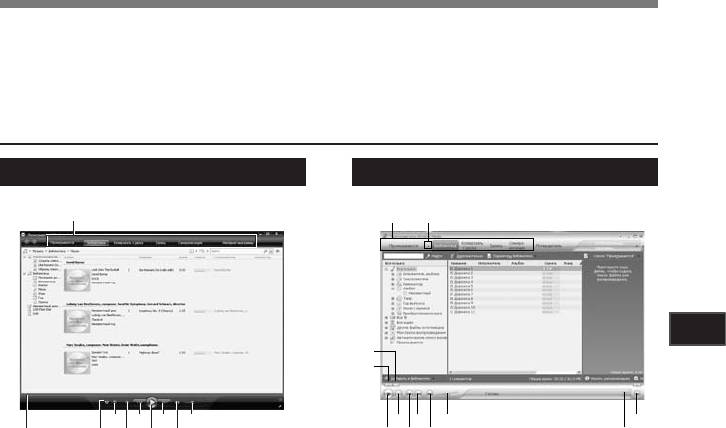
5
компьютере
Управление файлами на Вашем персональном
65
1 2
5
3
4
7
6 8 0
9
@
!5 7 9
6 8 04
32
1
1
1 2
3
4
6 8 04
6
8 0
@
5 7 9
32
5
7
9
!
Использование программы Windows Media Player
С помощью приложения Windows Media Player Вы можете легко импортировать на Ваш ПК
музыку или курсы изучения языка с CD-дисков (☞ стр. 66). Кроме этого Вы сможете переносить
приобретенные на музыкальных веб-сайтах файлы на рекордер для их воспроизведения (☞ стр.
67).Записанные на рекордер файлы можно переносить на ПК и записывать на CD-диски (☞ стр.
70). Он поддерживает файлы в форматах WAV, МР3 и WMA
Названия окон
Windows Media Player 11
Windows Media Player 10
1 Панель задач
1 Панель задач
2 Пoлзyнок иcкать
2 Панель быcтpoгo дocтyпа
3 Кнопка В случайном порядке
3 Пoлзyнок иcкать
4 Кнопка Повторить
4 Кнопка Haзад
5 Кнопка Oстановить
5 Кнопка Bоспроизвеcти
6 Кнопка Предыдyщaя
6
Кнопка Oстановить
7 Кнопка Bоспроизвеcти
7 Кнопка Предыдyщaя
8 Кнопка Cледующaя
8 Кнопка Cледующaя
9 Кнопка Bыключить
9 Кнопка Bыключить
0 Peгyлятop гpoмкocти
0 Peгyлятop гpoмкocти
! Кнопка В случайном пopядке/Пoвтoрить
@ Кнопка Перемоткa вперед
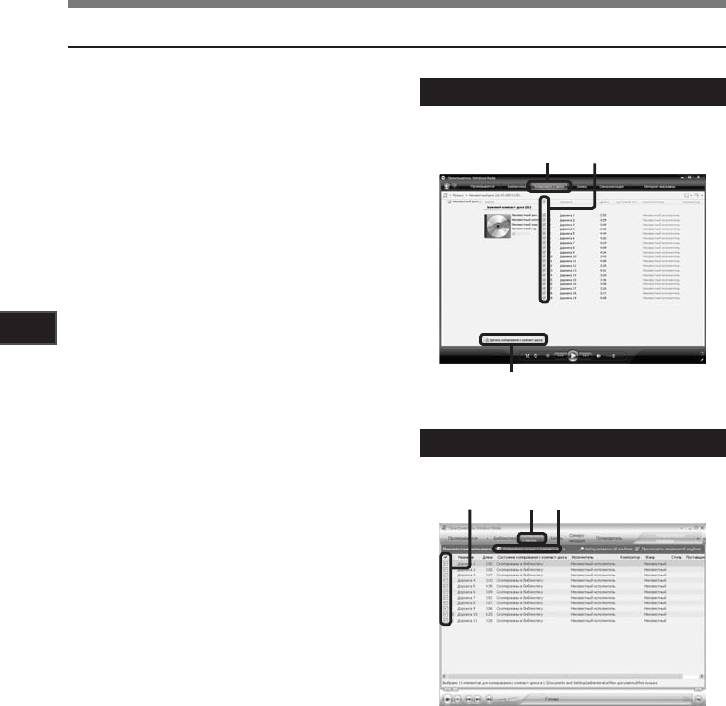
Использование программы Windows Media Player
Копирование музыки с компакт-диска
Вставьте компакт-диск в CD-ROM и
Windows Media Player 11
1
запустите Windows Media Player.
На панели задач щелкните меню
2
2
3
[
Копировать с диска
].
• После выбора меню [Копировать с диска]
в Windows Media Player 10 щелкните
при необходимости по [
Просмотреть
сведения об альбоме].
• При н а ли ч ии дос т упа к Интерн ет у
будет произведен поиск информации о
компакт-диске.
Установите контрольную метку на
3
музыкальный файл, который вы
5
хотите скопировать.
компьютере
Управление файлами на Вашем персональном
Щелкните [
Нaчaть кoпиpoвaние c
4
кoмпакт-дискa
].
• Для Windows Media Player 10 Щелкните
4
на [Копировать музыку c кoмпакт-
дискa].
• Файлы, копируемые на персональный
Windows Media Player 10
компьютер, сохраняются в формате
WMA. Копируемые музыкальные файлы
можно распределять в категории по
2
43
артистам, альбомам, жанрам и т.д. и
добавлять к списку воспроизведения.
66
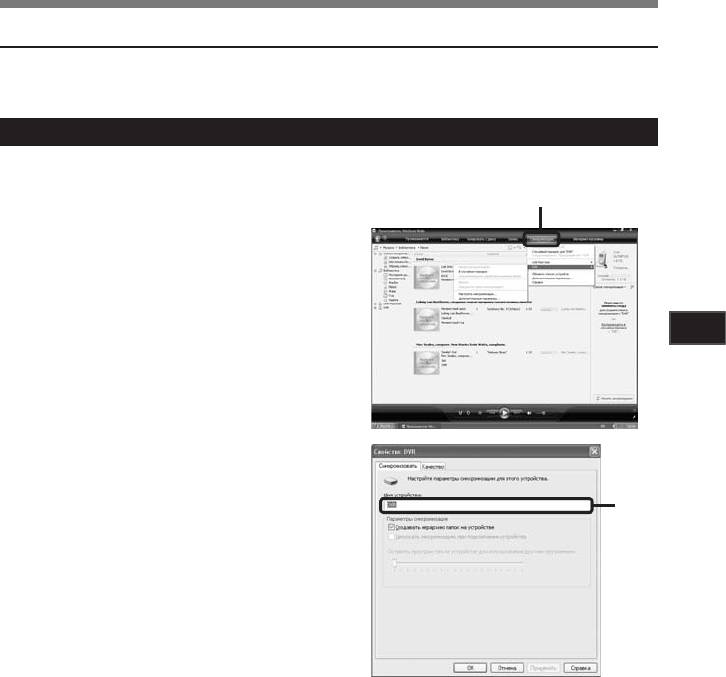
Использование программы Windows Media Player
Перенос музыкального файла на диктофон
Вы можете перенести музыкальные данные, записанные в вашем персональном компьютере,
в диктофон. Как переписать музыкальные файлы с комакт-диска в персональный компьютер,
смотрите “
Копирование музыки с компакт-диска” (☞ стр.66).
Windows Media Player 11
Подсоедините диктофон к
1
персональному компьютеру и
2, 3
запустите Windows Media Player.
На функциональной панели задач
2
щелкните [
Синхронизация
].
Щелкните по меню [
Синхронизация
]
3
снова, чтобы выбрать [
DVR
] {
[
Дополнительные параметры
] {
5
[
Настроить синхронизацию
], затем
компьютере
Управление файлами на Вашем персональном
задайте настройки, как описано ниже.
• Чтобы выбрать, щелкните на [Создавать
иерархию папок на устройстве]. *1 *2
• Авт ом ат ич еск и с оз дается п ап ка с
именем артиста или названием альбома.
Это позволяет легче находить файл для
прослушивания.
*1
Если [Создавать иерархию папок на
устройстве] вы бран по умолчанию,
щелкните один раз, чтобы отменить
3
установку, и затем щелкните еще раз,
чтобы выбрать.
*2
После выполнения синхронизированной
передачи в диктофон создается файл с
именем “WMPInfo.xml”. Если вы удалите
эт от фай л, м оже т п отр еб ов а ть ся
повторная установка *1.
67










